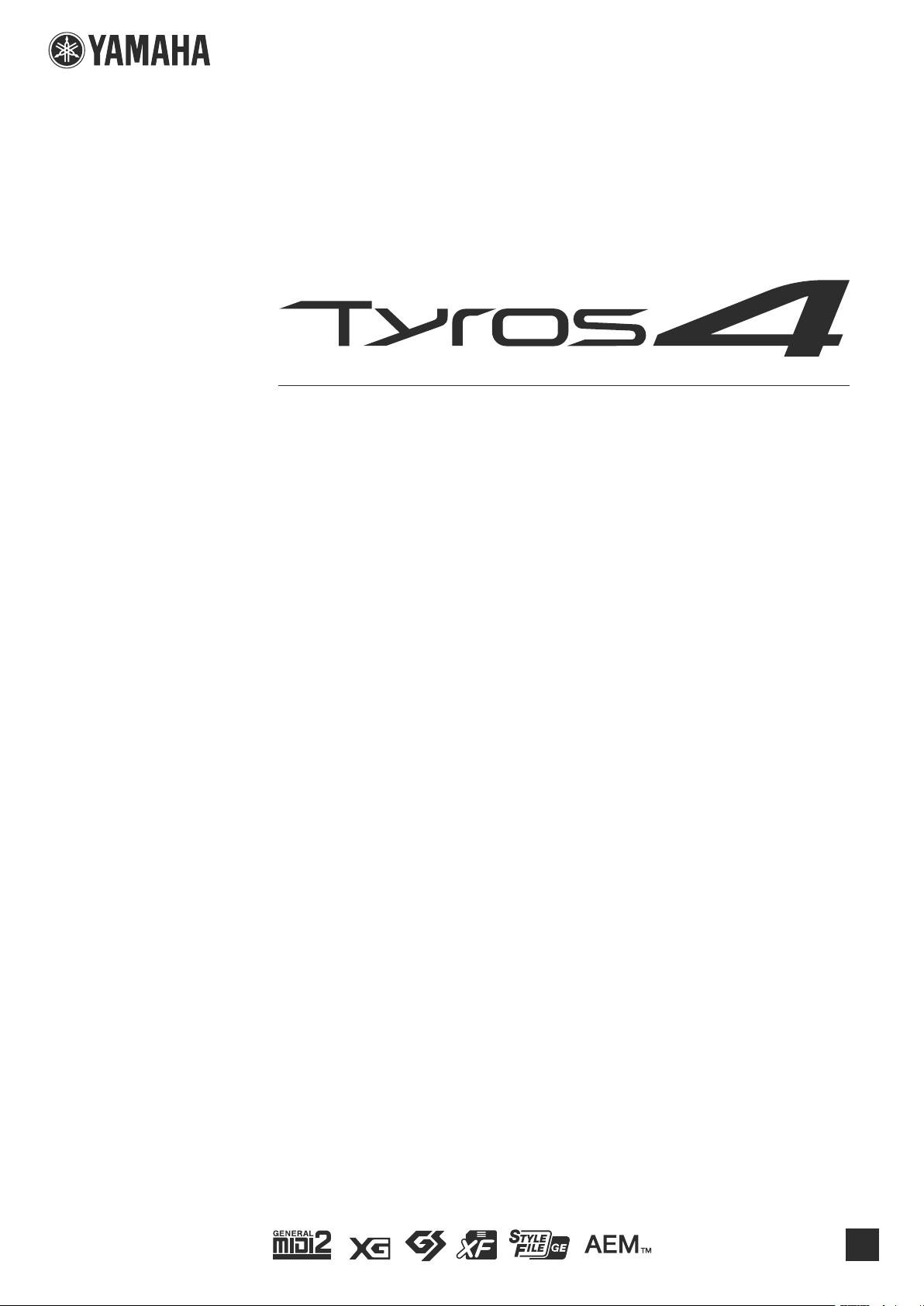
ЦИФРОВАЯ РАБОЧАЯ СТАНЦИЯ
Руководство пользователя
Перед эксплуатацией инструмента ознакомьтесь со сведениями в разделе «ПРАВИЛА
ТЕХНИКИ БЕЗОПАСНОСТИ» на стр. 4 – 5.
RU
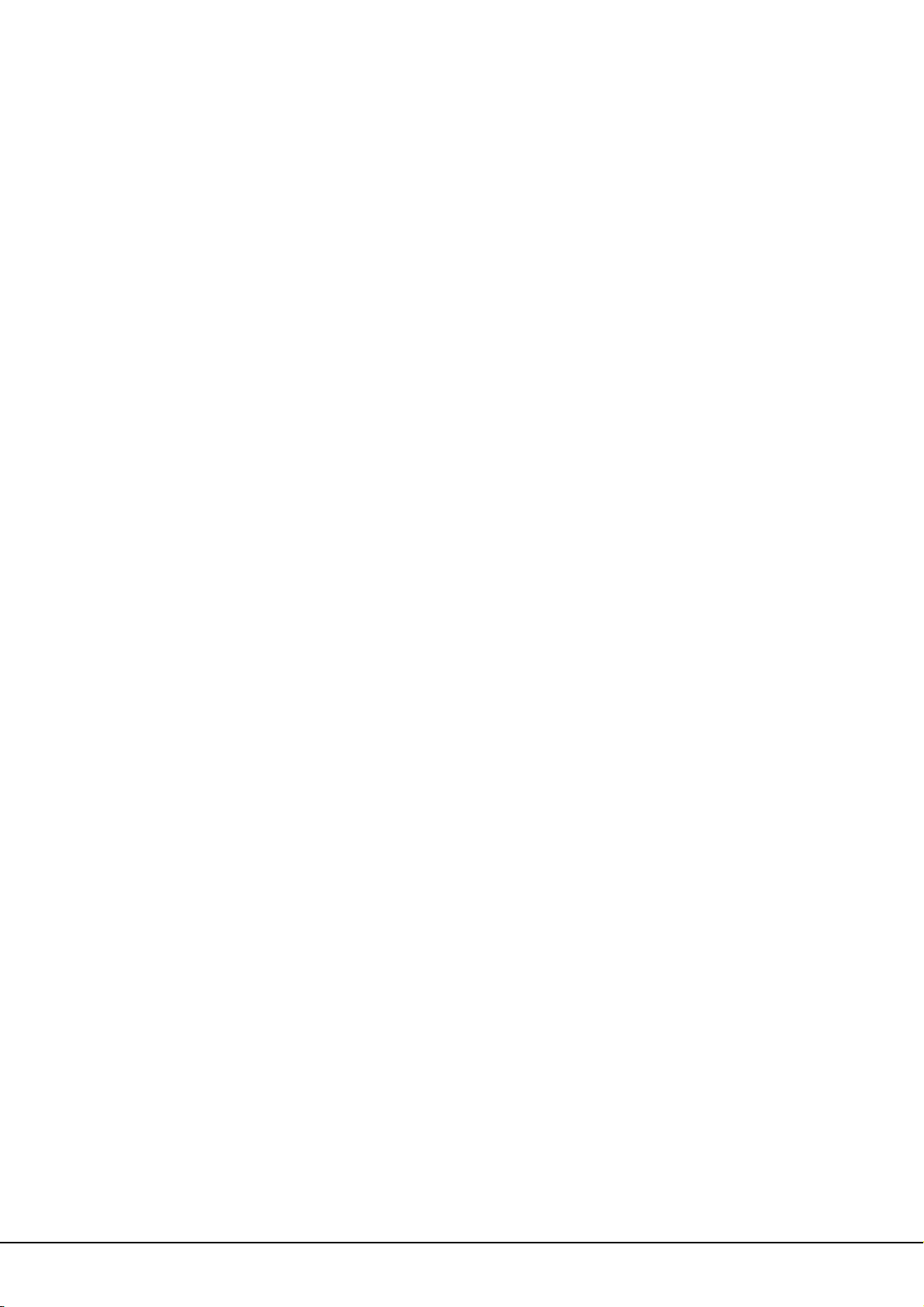
2
Руководство пользователя Tyros4

Руководство пользователя Tyros4
3
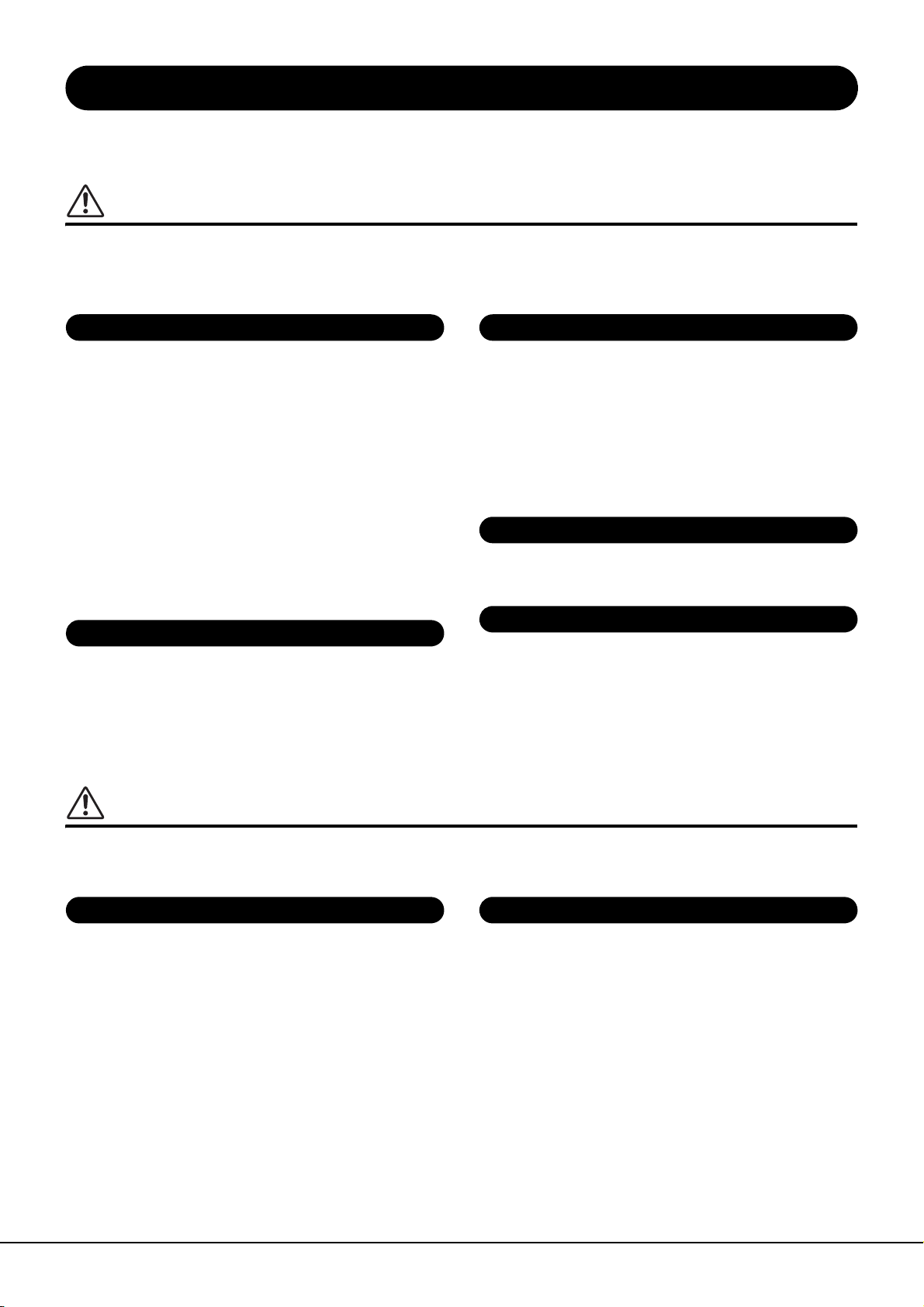
ПРАВИЛА ТЕХНИКИ БЕЗОПАСНОСТИ
Источник питания/кабель питания
Не открывать
Беречь от воды
Беречь от огня
Внештатные ситуации
Источник питания/кабель питания
Место установки
ВНИМАТЕЛЬНО ПРОЧТИТЕ, ПРЕЖДЕ ЧЕМ ПРИСТУПАТЬ К ЭКСПЛУАТАЦИИ
* Сохраните это руководство, чтобы можно было обращаться к нему в дальнейшем.
ПРЕДУПРЕЖДЕНИЕ
Во избежание получения серьезных травм вплоть до наступления смерти от удара электрическим током, а также во избежание
короткого замыкания, повреждения оборудования, пожара и других инцидентов, всегда соблюдайте основные правила
безопасности, перечисленные далее. Они включают принятие следующих мер (не ограничиваясь ими):
• Кабель питания не должен находиться рядом с источниками тепла
(нагревателями, радиаторами и др.). Не допускайте также чрезмерного
сгибания и повреждения кабеля, не ставьте на него тяжелые предметы
и проложите его в таком месте, где на него нельзя наступить, задеть ногой или
что-нибудь по нему провезти.
• Используйте только то напряжение, на которое рассчитан инструмент.
Это напряжение указано на наклейке на инструменте.
• Используйте только кабель питания или разъем, входящие в комплект
поставки.
• Периодически проверяйте сетевую вилку адаптера и очищайте ее от
накопившейся пыли и грязи.
• Подключайте только к розетке электросети с соответствующим напряжением
и заземлением. Неправильное заземление может вызвать поражение
электрическим током.
• В инструменте нет компонентов, которые должен обслуживать пользователь.
Не пытайтесь разбирать внутренние компоненты или изменять их
конструкцию. При возникновении неисправности немедленно прекратите
эксплуатацию инструмента и обратитесь за помощью к квалифицированным
специалистам центра технического обслуживания корпорации Yamaha.
ВНИМАНИЕ
• Не допускайте попадания инструмента под дождь, не пользуйтесь им рядом
с водой, в условиях сырости или повышенной влажности; не ставьте на него
емкости с жидкостью, поскольку она может разлиться и протечь через
отверстия внутрь. В случае попадания жидкости, например воды,
в инструмент немедленно отключите питание и отсоедините кабель питания
от розетки электросети. Затем обратитесь за помощью к специалистам центра
технического обслуживания корпорации Yamaha.
• Ни в коем случае не вставляйте и не вынимайте сетевую вилку инструмента
мокрыми руками.
• Не ставьте на инструмен т предметы, являющиеся источником открытого огня,
например свечи.
Горящий предмет может упасть и стать источником возникновения пожара.
• При возникновении какой-либо из указанных ниже проблем немедленно
отключите питание инструмента и отсоедините кабель питания от электросети.
Затем обратитесь за помощью к специалистам центра технического
обслуживания корпорации Yamaha.
• Износ или повреждение кабеля питания или вилки.
• Необычный запах или дым.
• Попадание в корпус инструмента мелких предметов.
•
Неожиданное прекращение звучания во время использования инструмента.
Во избежание нанесения серьезных травм себе и окружающим, а также повреждения инструмента и другого имущества, всегда
соблюдайте основные меры безопасности. Они включают принятие следующих мер (не ограничиваясь ими):
• Не подключайте инструмент к сетевой розетке через тройник вместе
с другими устройствами. Это может привести к ухудшению качества звука
или перегреву розетки.
• Подключайте соединительную вилку с тремя штырьками к должным образом
заземленному источнику питания. (Дополнительную информацию об
источнике электропитания см. в разделе стр. 16.)
• При отключении вилки от инструмента или из розетки обязательно беритесь
за вилку, а не за кабель. Иначе можно повредить кабель.
• Отключайте инструмент от электросети, если он не будет использоваться
длительное время. Отключать инструмент от электросети следует также во
время грозы.
4
Руководство пользователя Tyros4
• Во избежание случайного падения инструмента не оставляйте его
в неустойчивом положении.
• Перед перемещением инструмента отсоедините все кабели.
• При установке инструмента убедитесь в том, что используемая электрическая
розетка легко доступна. При возникновении какого-либо сбоя или
неисправности немедленно отключите питание инструмента и отсоедините
кабель питания от электросети. Даже если переключатель питания выключен,
инструмент продолжает в минимальном количестве потреблять
электроэнергию. Если инструмент не используется длительное время,
отсоедините кабель питания от сетевой розетки.
• Используйте только подставку, предназначенную для данного инструмента.
При креплении подставки пользуйтесь только прилагаемыми винтами. При
невыполнении этого требования возможно повреждение внутренних
компонентов или опрокидывание инструмента.
(7)-1 1/2
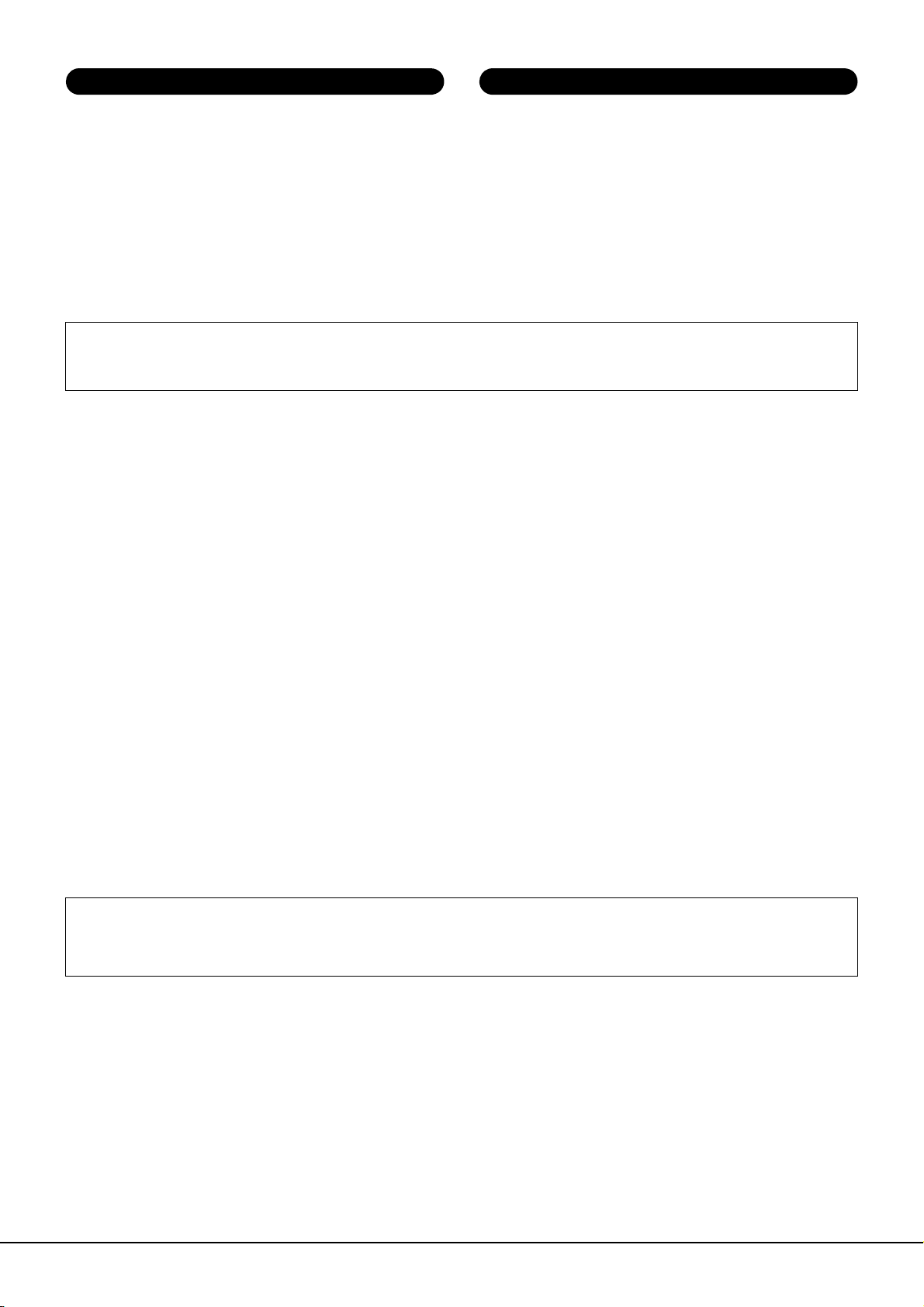
• Перед подсоединением инструмента к другим электронным компонентам
Подключение
Правила безопасности при эксплуатации
отключите их питание. Перед включением или отключением питания
электронных компонентов установите минимальный уровень громкости.
• Убедитесь также в том, что на всех компонентах установлен минимальный
уровень громкости, и во время игры на инструменте постепенно увеличьте
громкость до нужного уровня.
Корпорация Yamaha не несет ответственности за повреждения, вызванные неправильной эксплуатацией или модификацией инструмента, а также за потерю или
повреждение данных.
Всегда выключайте питание инструмента, если инструмент не используется.
• Не вставляйте пальцы или руки в отверстия инструмента.
• Никогда не вставляйте и не роняйте бумажные, металлические и прочие
предметы в отверстия на панели и клавиатуре.
• Не облокачивайтесь на инструмент, не ставьте на него тяжелые предметы и не
прикладывайте усилие к кнопкам, переключателям и разъемам.
• Не следует долго пользоваться инструментом/устройством или наушниками
с установленным высоким или некомфортным уровнем громкости, так как
это может привести к потере слуха. При ухудшении слуха или звоне в ушах
обратитесь к врачу.
УВЕДОМЛЕНИЕ
Во избежание возможного повреждения этого устройства, данных или другого имущества соблюдайте приведенные ниже правила.
Эксплуатация и обслуживание
• Не пользуйтесь инструментом в непосредственной близости от телевизора, радиоприемника, стереофонического оборудования, мобильного телефона и других
электроприборов. В противном случае в инструменте, телевизоре или радиоприемнике могут возникнуть шумы.
• Во избежание деформации панели и повреждения внутренних компонентов не держите инструмент в помещениях с избыточной вибрацией, а также в местах, где
слишком пыльно, холодно или жарко (например, на солнце, рядом с нагревателем или в машине в дневное время).
• Не кладите на инструмент предметы из винила, пластмассы или резины. Это может привести к обесцвечиванию панели и клавиатуры.
• Для чистки инструмента пользуйтесь мягкой тканью. Не используйте пятновыводители, растворители, жидкие очистители или чистящие салфетки с пропиткой.
Сохранение данных
Сохранение и резервное копирование данных
• При выключении питания инструмента происходит потеря данных, типы которых указаны в приведенном ниже списке. Сохраняйте эти данные на пользовательском
диске или соответствующем внешнем носителе (стр. 57).
• Созданные/отредактированные тембры (стр. 45)
• Созданные/отредактированные стили (стр. 54)
• Сохраненные в памяти параметры функции One Touch (стр. 54)
• Записанные/отредактированные композиции (стр. 63)
• Созданные мультипэды (стр. 65)
• Отредактированные параметры MIDI (стр. 104)
В случае изменения значений параметров на отображаемой странице с последующим выходом из этой страницы данные системной настройки System Setup
(приведенные в таблице параметров перечня данных, загружаемого с веб-сайта) сохраняются автоматически. Но при выключении питания устройства без
выполнения процедуры выхода с соответствующего экрана все отредактированные данные будут потеряны. Инструкции по получению перечня данных см. на стр. 8.
Данные на пользовательском диске (стр. 25) могут быть потеряны вследствие сбоя или неправильной работы. Сохраняйте важные данные на внешнем носителе.
Данные на встроенном жестком диске могут быть потеряны вследствие сбоя или неправильной работы. Рекомендуется выполнять резервное копирование всех
необходимых данных на компьютер, используя режим USB Storage (стр. 103).
Резервное копирование информации с USB-устройства хранения данных/внешнего носителя
• Во избежание потери данных вследствие повреждения носителя рекомендуется сохранять наиболее важные данные на двух USB-устройствах хранения данных или
внешних носителях.
(7)-1 2/2
Руководство пользователя Tyros4
5
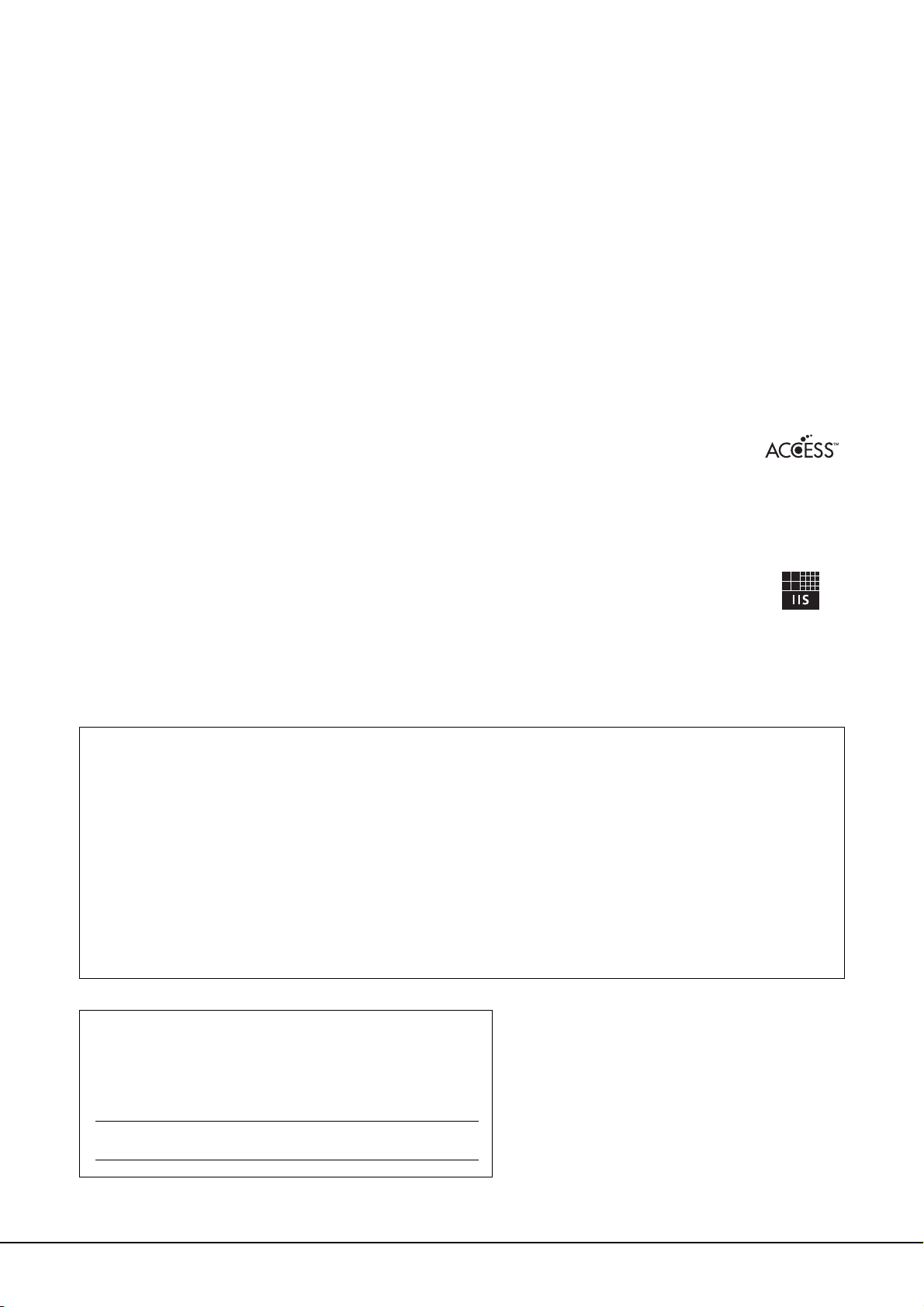
Информация
Об авторских правах
• Копирование коммерческих музыкальных данных, включая MIDI-данные и/или аудиоданные, но не ограничиваясь ими, строго запрещается, за исключением использования
вличных целях.
• Этот продукт включает компьютерные программы и содержимое, авторские права на которые принадлежат корпорации Yamaha или право на использование которых получено по
лицензии от других фирм. К материалам, защищенным авторскими правами, относятся все без ограничения компьютерные программы, файлы стиля, файлы MIDI, данные WAVE
и музыкальные звукозаписи. Любое несанкционированное использование таких программ и содержимого, выходящее за рамки личного пользования, запрещено
соответствующими законами.
О функциях и данных из комплекта поставки инструмента
Любое нарушение авторских прав преследуется по закону. НЕ СОЗДАВАЙТЕ, НЕ РАСПРОСТРАНЯЙТЕ И НЕ ИСПОЛЬЗУЙТЕ НЕЗАКОННЫЕ КОПИИ.
• Некоторые встроенные композиции были отредактированы с целью уменьшения продолжительности или изменения аранжировки и, следовательно, могут не совпадать
с оригиналом.
• Это устройство может использовать различные типы/форматы музыкальных данных путем их преобразования в музыкальные данные нужного формата для дальнейшего
использования. В результате при воспроизведении таких данных этим устройством звучание может несколько отличаться от исходного.
• Фотографии клавесина, бандонеона, различных видов цимбал и музыкальной шкатулки, которые отображаются на экранах инструмента Tyros4, любезно предоставлены музеем
Gakki Shiryokan (Собрание старинных музыкальных инструментов) музыкального колледжа Kunitachi.
• Следующие инструменты, изображаемые на экранах Tyros4, доступны для обозрения в музее музыкальных инструментов Hamamatsu:
балафон, джендер, калимба, канун, сантур, гамелан, арфа, колокольчик, волынка, банджо, карильон, мандолина, уд, флейта Пана, пунджи, рабаб, шанаи, ситар, стальной
барабан, тамбра.
• Данный продукт произведен по лицензии, защищенной патентами США №.5231671, №.5301259, №.5428708, а также патентом №.5567901, принадлежащим IVL Audio Inc.
• Растровые шрифты, используемые в данном инструменте, предоставлены компанией R icoh Co., Ltd. и являются ее собственностью.
• Данный продукт использует NF, встроенный интернет-браузер компании ACCESS Co., Ltd. NF использует патентованный метод сжатия LZW по лицензии
компании Unisys Co., Ltd. NF не может использоваться отдельно от данного продукта, продаваться, передаваться в пользование или передаваться какимилибо иными способами. Также запрещается декомпилировать, дизассемблировать, копировать и вскрывать технологии NF.
Данное программное обеспечение содержит модуль, разработанный независимой группой JPEG (Independent JPEG Group).
• Этот продукт может использоваться для импорта и записи аналоговых аудиосигналов, поступающих в гнездо MIC, а также для записи собственного исполнения на клавиатуре
и воспроизведения MIDI-данных композиций в формате WAV – цифровых аудиосигналов. Если в записях используется любой материал, защищенный законом об авторских
правах, даже в случае добавления собственного исполнения, копирование и публичное воспроизведение такого материала (за исключением испо льзования в личных целях) строго
запрещается.
• Технология кодирования аудиосигналов MPEG Layer-3 используется по лицензии Fraunhofer IIS и Thomson.
Об этом руководстве
• Иллюстрации и снимки ЖК-дисплеев приведены в данном руководстве только в качестве примеров. В действительности все может выглядеть несколько иначе.
• Windows является товарным знаком корпорации Microsoft
®
, зарегистрированным в США и других странах.
• Apple, Mac и Macintosh являются товарными знаками корпорации Apple Inc., зарегистрированными в США и других странах.
• Названия фирм и продуктов, используемые в данном руководстве, являются товарными знаками или зарегистрированными товарными знаками соответствующих компаний.
Copyright Notice
The following is the title, credits, and copyright notices for the song pre-installed in this instrument.
Achy Breaky Heart (Don’t Tell My Heart)
Words and Music by Don Von Tress
Copyright © 1991 UNIVERSAL - MILLHOUSE MUSIC
All Rights Reserved Used by Permission
Beauty And The Beast
from Walt Disney’s BEAUTY AND THE BEAST
Lyrics by Howard Ashman
Music by Alan Menken
© 1991 Walt Disney Music Company and Wonderland Music Company, Inc.
All Rights Reserved Used by Permission
Cерийный номер данного изделия приведен на нижней панели
устройства. Запишите серийный номер в расположенном ниже
поле и сохраните данное руководство как подтверждение
покупки; это поможет идентифицировать принадлежность
устройства в случае кражи.
Номер модели.
Cерийный номер.
6
Руководство пользователя Tyros4
(bottom)
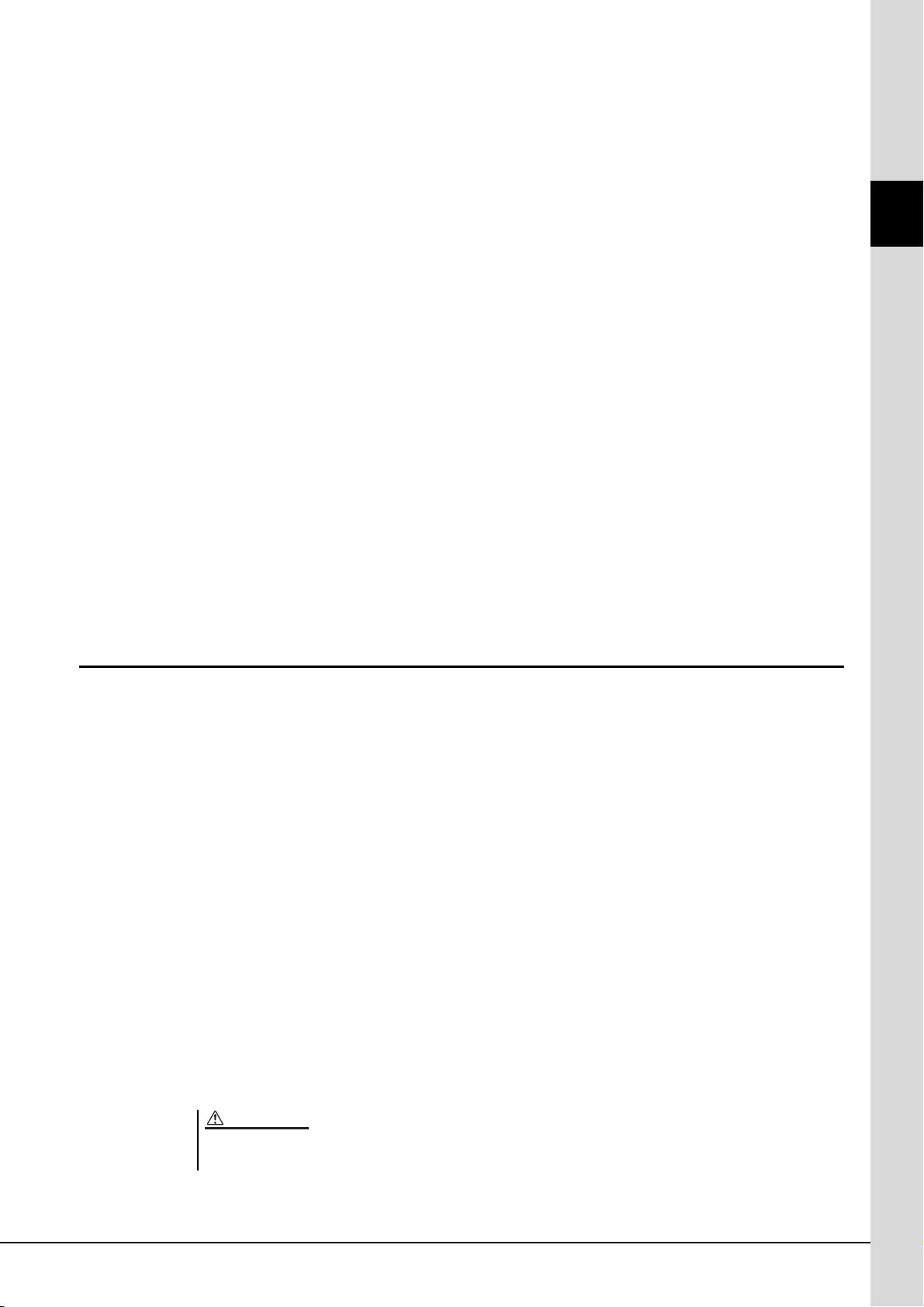
Поздравляем!
ВНИМАНИЕ
Вы стали счастливым обладателем великолепного электронного
музыкального инструмента.
Yam ah a Tyr o s 4 сочетает самую совершенную технологию генерации звука
с современной цифровой электроникой и функциями, которые обеспечивают
великолепное качество звука самых разных музыкальных инструментов.
Для максимального использования возможностей инструмента Tyros4 и его
огромного исполнительского потенциала внимательно прочтите это
руководство и храните его в надежном месте. Храните данное
внадежном месте, чтобы использовать его в дальнейшем.
руководство
Дополнительные принадлежности
Дополнительные принадлежности
• Кабель питания
• Пюпитр и скобы
• Компакт-диск
• Руководство пользователя
• Руководство по установке
• Регистрационная карта пользователя «My Yamaha Product User Registration»
* Идентификатор PRODUCT ID, указанный на бланке, потребуется при заполнении регистрационной формы пользователя.
О прилагаемом компакт-диске
На прилагаемом компакт-диске содержится специальное программное обеспечение, используемое для работы
синструментом. Содержимое компакт-диска:
• Драйвер USB-MIDI
Обеспечивает связь и управление по MIDI-интерфейсу между инструментом и компьютером.
• Voice Editor (редактор тембров)
Позволяет редактировать тембры инструмента Tyros 4 на компьютере и создавать собственные оригинальные
тембры.
Подробнее см. в отдельном «Руководстве по установке» или интерактивном справочнике, прилагаемом
программному обеспечению.
к этому
Не пытайтесь воспроизводить данные данного компакт-диска на проигрывателе аудио-компакт-дисков. Это
может привести к нарушениям слуха и вызвать повреждение проигрывателя компакт -дисков или динамиков.
Руководство пользователя Tyros4
7
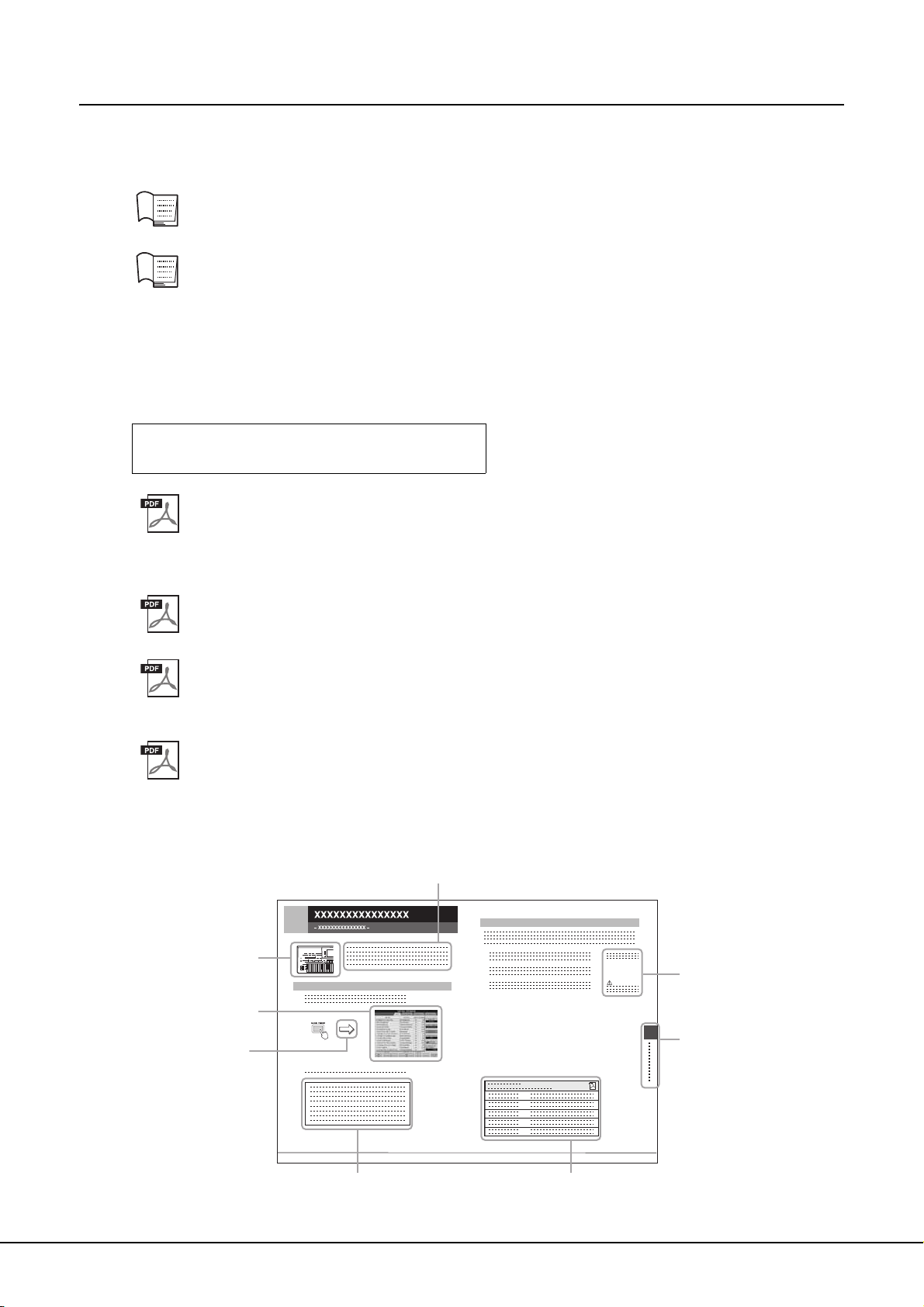
Описание руководств
1
1
2
3
2
Показывает местоположение кнопок, которые
описаны в данной главе.
Примеры отображаемых
экранов на английском
языке.
Дополнительная полезная
информация в рамке.
Обзор содержания главы.
Дополнительные
примечания и подробная
информация.
Дополнительные функции, связанные
с содержанием главы.
Подробные описания этих функций см.
в справочном руководстве (см. выше).
Название главы для
навигации по
руководству.
В инструкциях данного
руководства стрелки
обозначают операции
вызова определенных
экранов и функций.
Для данного инструмента имеется следующая документация и инструкции:
Документы в комплекте поставки
Руководство пользователя (данная книга)
Содержит полное описание основных функций Tyros4. См. раздел «О работе с данным руководством
пользователя» ниже.
Руководство по установке
Содержит инструкции по установке драйвера USB-MIDI и программного обеспечения Voice Editor,
находящегося на комп акт-диске.
Документация в Интернете (загружаемая с веб-сайта)
Из библиотеки руководств Yamaha Manual Library можно загрузить следующие документы с инструкциями.
Для поиска документов откройте библиотеку руководств Yamaha Manual Library, затем введите название
модели, например Tyros 4, в поле названия модели Model Name.
Библиотека руководств Yamaha Manual Library
http://www.yamaha.co.jp/manual/
Справочное руководство Reference Manual (только на английском, французском
и немецком языках)
Содержит описания дополнительных функций Tyros4, отсутствующие в данном руководстве
пользователя. Например, сведения о том, как создавать собственные тембры, стили, композиции или
мультипэды, а также подробные описания определенных параметров.
Перечень данных Data List
Содержит различные списки важного встроенного содержимого, в том числе тембров, стилей,
эффектов, а также информацию, относящуюся к MIDI-интерфейсу.
Руководство по подключению к Интернету Internet Connection Guide (только на
английском, французском, немецком и испанском языках)
Содержит подробные инструкции по подключению инструмента к Интернету для использования
функции прямого подключения к Интернету.
Основные понятия MIDI MIDI Basics (только на английском, французском, немецком
ииспанском языках)
В этом вводном документе содержатся подробные сведения о MIDI-интерфейсе и его использовании.
О работе с данным руководством пользователя
8
Руководство пользователя Tyros4
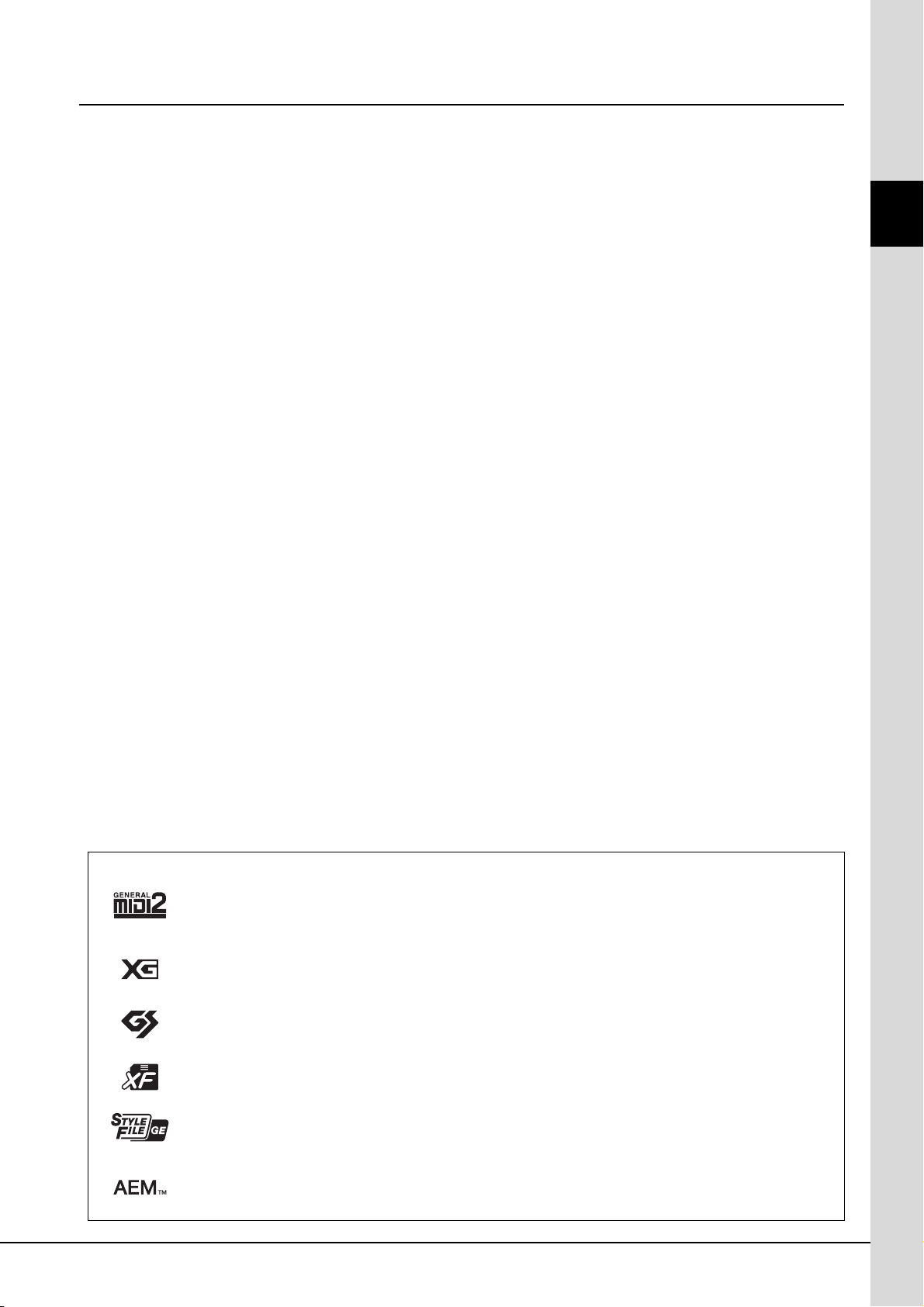
Основные возможности
Чрезвычайно выразительные и реалистичные тембры
Инструмент Tyros4 имеет расширенный и улуч шенный набор исключительно подлинных тембров и позволяет играть
более реалистично и выразительно. В частности, в инструменте имеется много новых хоровых тембров
с суперартикуляцией — Super Articulation Choir, отличающихся удивител ьно реалистичным звучанием человеческих
голосов и позволяющих повысить выразительность воспроизведения.
Мощные профессиональные стили автоаккомпанемента
Стили инструмента Tyros4 значительно улучшены за счет квалифицированного использования новых тембров Super
Articulation и Super Articulation 2. Кроме того, реализованы более мощные и выразительные вариации в MegaVoices,
в частности в тембрах Scat и Gospel.
Функция Vocal Harmony (гармонизации вокала), обеспечивающая динамичность и богатство
звучания, с применением Synth Vocoder (синтезирующего вокодера)
Еще более усовершенствованный механизм обработки Vocal Harmony 2 (VH2) (стр. 82) обеспечивает превосходный
звук, молниеносную обработку и всеобъемлющее гибкое управление гармониями, применяемыми к пению. Кроме
того, имеющаяся функция Synth Vocoder обеспечивает часто используемый динамичный эффект вокодера для
получения разнообразных восхитительных и даже потусторонних звуков. Более того, комбинированное гнездо на
задней панели позволяет с легкостью подключить либо разъем кабеля
аудиокабеля.
Расширяемость тембров
Tyro s4 — это инструмент с неограниченными возможностями адаптации, позволяющий пользователю постоянно
расширять набор композиций в ходе творческих изысканий. Корпорация Yamaha имеет специальный веб-сайт (http://
music-tyros.com/), на котором представлены высококачественные тембры, волновые формы, композиции, стили и т. п.
(данные в комплектах Premium Pack), которые можно приобрести и загрузить в инструмент Tyro s4. ( Для использования
дополнительных приобретаемых волновых форм
флэш-памяти.)
и тембров необходимо установить дополнительный модуль расширения
Запись и воспроизведение аудиосигналов
Tyro s4 позволяет записывать композиции в исполнении пользователя в формате аудиоданных (стр.75), используя два
разных метода — Simple (быстрый и простой способ записи на одну аудиодорожку) и Multi Track (наложение записей
для сложных композиций). Поскольку созданные аудиода нные сохраняются в файлах формата WAV, пользователь
может редактировать свои записи и предоставлять к ним общий доступ в Интернете, а также
оригинальные компакт-диски. Инструмент также позволяет воспроизводить MP3-данные.
Удо б н ая , простая для использования функция поиска музыкальных произведений Music Finder
При богатом разнообразии композиций, доступных в этом инструменте (включая собственные композиции
и аудиоданные пользователя), функция Music Finder (стр.66) позволяет мгновенно и загрузить требуемые данные. Можно
не только получить идеальные настройки (тембр, стиль и т. п.) для любой композиции, при поиске по названию/жанру
композиции можно также извлечь исходную композицию и аудиоданные (предварительно зарегистрированные).
Дополнительные
новые настройки панели для инструмента Tyros4 можно непосредственно загрузить из Интернета.
Усовершенствованные возможности для прямого подключения к Интернету
Инструмент Tyros4 может быть непосредственно подключен к сети Интернет с помощью функции прямого
подключения к Интернету (стр. 90), что обеспечит пользователю возможность загрузки специальных данных без
использования компьютера.
настройки IDC Setup Wizard, а также новые опции системы безопасности с WPA2 и WPA.
К числу усовершенствований относится удобный и простой для использования мастер
микрофона XLR, либо 1/4-дюймовый штекер
записывать собственные
Описание руководств • Основные возможности
Инструмент Tyro s4 поддерживает следующие форматы.
«GM (General MIDI)» — один из самых распространенных форматов тембра. «GM System Level 2» – это
стандартная спецификация, являющаяся улучшенным вариантом стандарта «GM», которая повышает
совместимость данных композиции. Этот стандарт обеспечивает улучшенную полифонию, обладает большим
выбором тембров, расширяет параметры тембров и делает возможной интегрированную обработку эффектов.
Формат XG является расширением формата GM (General MIDI) System level 1. Корпорация Yamaha разработала
этот формат с целью для увеличения числа предлагаемых
тембрами и эффектами, а также для обеспечения совместимости MIDI-данных в будущем.
Формат GS был разработан корпорацией Roland. Как и стандарт XG корпорации Yam a h a, формат GS — это
значительно усовершенствованное расширение стандарта GM, обеспечивающее большее количе ство доступных
тембров, наборов уда рных инструментов и их вариаций, а также лучшее управление тембрами иэффектами.
Формат XF корпорации Yama ha является
предусматривает больший набор функций и возможностей адаптации. Инструмент Tyros 4 может выводить на экран
тексты песен при воспроизведении файла в формате XF, содержащего текст.
«SFF (Style File Format)» — это оригинальный формат файла стиля, разработанный корпорацией Yam a h a , в котором
используется уникальная система преобразования, позволяющая автоматически создавать высококачественный
аккомпанемент на основе большого количе ства типов аккордов. «SFF GE (Guitar Edition)» — расширенный
SFF, который использует улучшенную систему транспонирования нот для гитарных дорожек.
«AEM» — товарный знак передовой технологии генерации звука корпорации Yamaha. Подробнее об AEM см. на стр. 37.
усовершенствованием стандарта SMF (Standard MIDI File), поскольку в он
тембров и вариаций, для облегчения управления
Руководство пользователя Tyros4
формат
9
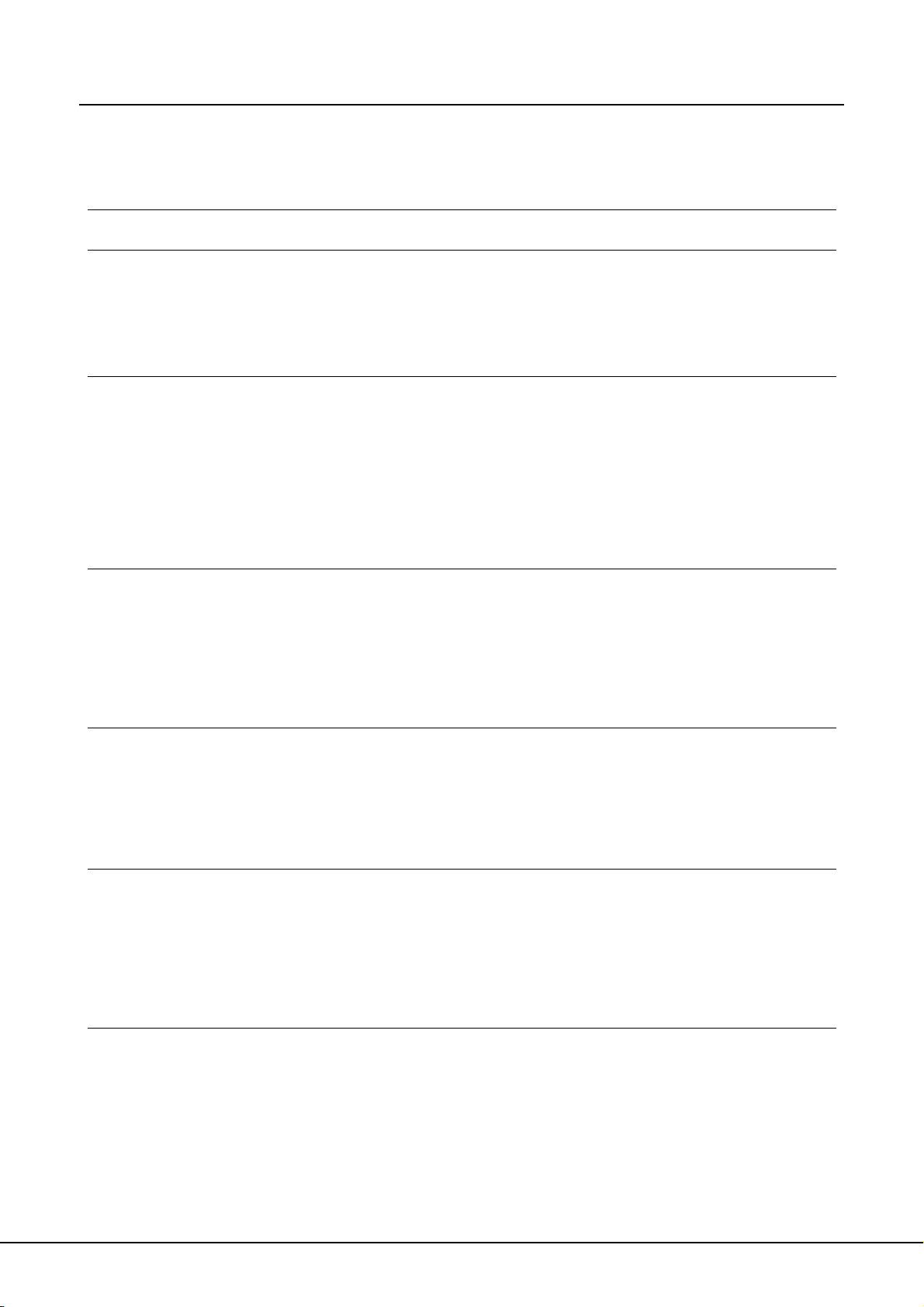
Содержание
Дополнительные принадлежности....................................................................................................... 7
Описание руководств............................................................................................................................ 8
Основные возможности ........................................................................................................................ 9
Панель управления и разъемы 12
Начало работы 16
Источник питания ................................................................................................................................ 16
Включение питания ............................................................................................................................. 16
Поднятие панели дисплея .................................................................................................................. 17
Изменение языка интерфейса ........................................................................................................... 17
Воспроизведение демонстрации........................................................................................................ 18
Основные операции 19
Элементы управления на дисплее..................................................................................................... 19
Сообщения, выводимые на экран ...................................................................................................... 22
Быстрый выбор экрана – функция прямого доступа ....................................................................... 22
Настройка главного экрана ................................................................................................................ 23
Конфигурация экрана выбора файлов.............................................................................................. 24
Работа с файлами ............................................................................................................................... 28
Ввод символов ..................................................................................................................................... 31
Восстановление заводских настроек................................................................................................ 32
Резервное копирование данных ........................................................................................................ 32
1 Тембры – Игра на клавиатуре –33
Воспроизведение встроенных тембров............................................................................................. 33
Приобретение и установка данных Premium Pack ........................................................................... 38
Транспонирование высоты звука клавиатуры ................................................................................. 39
Использование дисков ........................................................................................................................ 39
Добавление эффектов артикуляции к тембрам Super Articulation ................................................. 40
Применение эффектов тембра .......................................................................................................... 42
Создание собственных тембров Organ Flutes................................................................................... 44
2 Стили – Воспроизведение ритма и аккомпанемента –46
Воспроизведение стиля с автоаккомпанементом ........................................................................... 46
Воспроизведение текущего стиля ..................................................................................................... 48
Вызов настроек панели для соответствия стилю (Repertoire)........................................................ 50
Соответствующие настройки панели для выбранного стиля (One Touch Setting)........................ 51
Включение и выключение партий стиля и смена тембров ............................................................. 52
Регулировка баланса громкости стиля и клавиатуры ..................................................................... 53
3 Композиции – Запись своих исполнений и создание композиций –55
Создание композиции (Быстрая запись)........................................................................................... 55
Сохранение файлов ............................................................................................................................ 57
Воспроизведение композиций............................................................................................................ 58
Отображение партитуры (Score) ........................................................................................................ 60
Отображение экрана Lyrics (текст).................................................................................................... 60
Использование меток положения в композициях............................................................................ 61
Включение/Выключение каналов композиции................................................................................. 62
4 Мультипэды – Добавление музыкальных фраз в свое исполнение –64
Воспроизведение мультипэдов .......................................................................................................... 64
Использование функции синхронного запуска мультипэда ............................................................ 65
Использование функции Chord Match (настройка на аккорд) ........................................................ 65
10
Руководство пользователя Tyros4
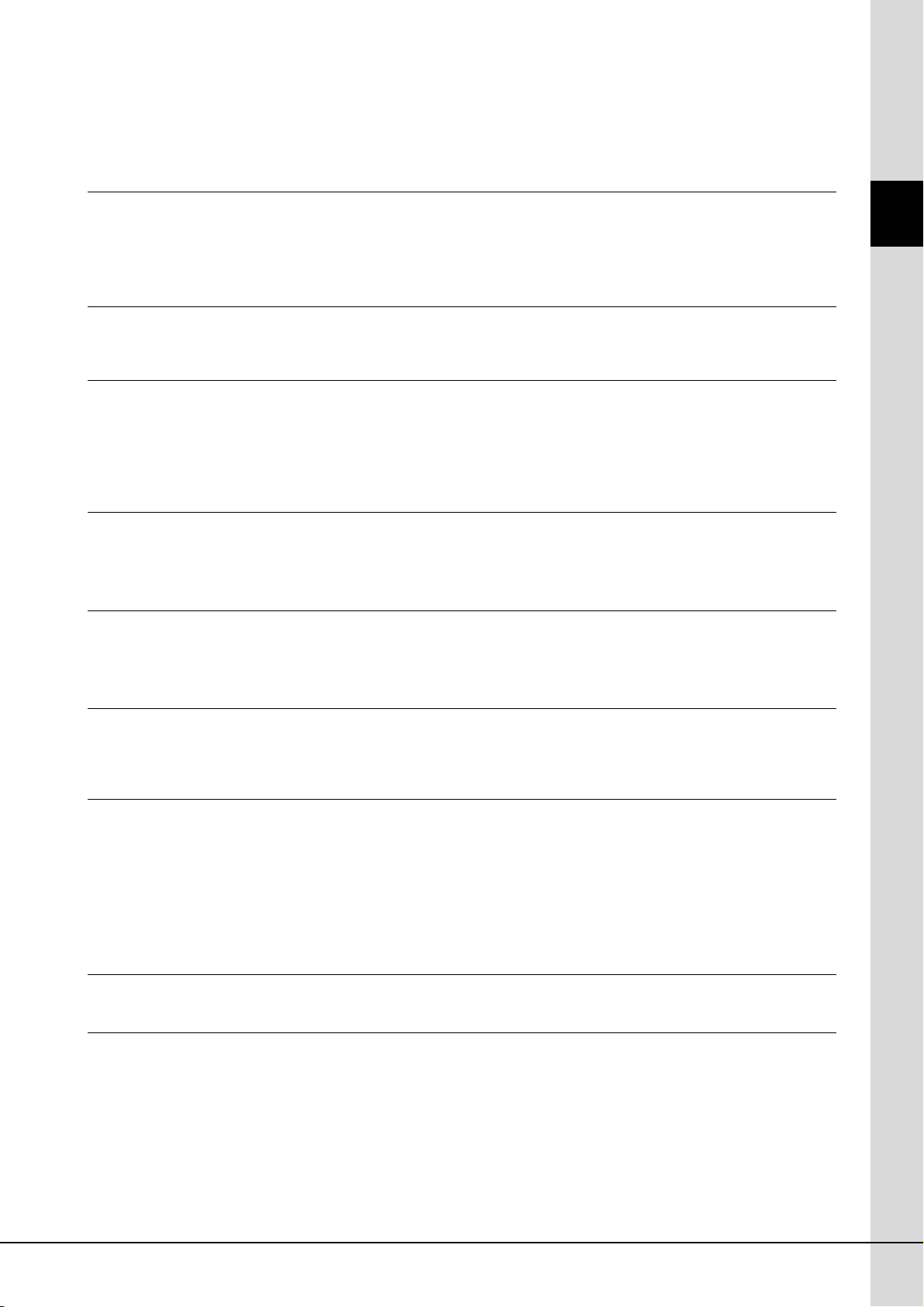
5 Поиск музыки – Вызов наиболее подходящих настроек панели
(тембр, стиль и т.п.) для любой композиции –66
Выбор требуемой композиции в параметрах панели....................................................................... 68
Поиск параметров панели .................................................................................................................. 69
Регистрация данных композиции/аудио (SONG/AUDIO) ................................................................. 70
Содержание
6 Регистрационная память
– Сохранение и вызов пользовательских параметров панели –72
Регистрация параметров панели ....................................................................................................... 72
Сохранение регистрационной памяти в виде файла банка ............................................................ 73
7 Функция Audio Recorder/Player – Запись и воспроизведение аудиофайлов –75
Запись собственного исполнения ...................................................................................................... 76
Воспроизведение аудиоданных ......................................................................................................... 80
Дополнительные возможности многодорожечной записи – преобразование аудиофайла
(.wav/.mp3) в файл многодорожечной записи (.aud) ........................................................................ 81
8 Гармонизация вокала – Добавление вокальных гармоний и вокодера
синтезатора к своему пению – 82
Применение гармонизации вокала .................................................................................................... 83
Использование синтезирующего вокодера Synth Vocoder .............................................................. 85
9 Микшерный пульт – Редактирование баланса громкости
и тонального баланса – 86
Основные действия ............................................................................................................................. 86
Master Compressor (мастер-компрессор)...........................................................................................88
10 Интернет, прямое подключение – Прямое подключение инструмента
к Интернету – 90
Запуск функции прямого подключения к Интернету....................................................................... 90
Подключение инструмента к Интернету........................................................................................... 90
Операции на специальном веб-сайте ................................................................................................ 92
11 Подключения – Использование Tyros4 с другими устройствами –94
Подключение микрофона ................................................................................................................... 94
Подключение аудиоустройств ........................................................................................................... 96
Подключение отдельного ТВ-монитора/монитора компьютера ..................................................... 98
Подключение педальных переключателей или ножных контроллеров ........................................ 99
Подключение USB-устройства хранения данных .......................................................................... 100
Подключение к Интернету ............................................................................................................... 101
Подключение к компьютеру............................................................................................................. 102
Подключение внешних MIDI-устройств........................................................................................... 104
12 Utility (служебный режим) – Настройка общих параметров –105
Основные действия ........................................................................................................................... 105
Приложение 106
Установка дополнительных динамиков .......................................................................................... 106
Установка дополнительного модуля расширения флэш-памяти ................................................. 108
Устранение неполадок...................................................................................................................... 110
Таблица кнопок панели..................................................................................................................... 113
Технические характеристики ........................................................................................................... 116
Предметный указатель ..................................................................................................................... 118
Руководство пользователя Tyros4
11
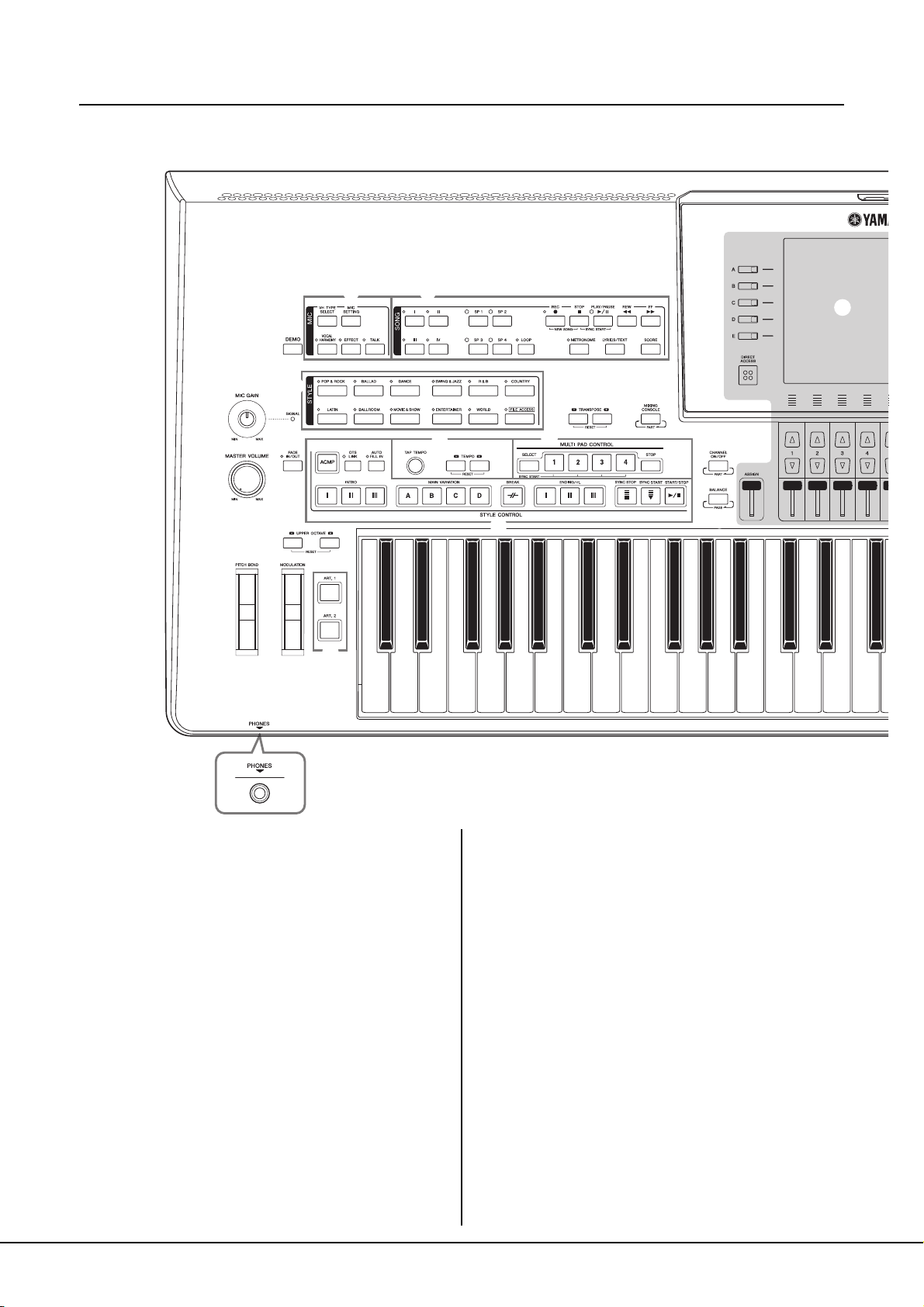
Панель управления и разъемы
q
w
r
!2
!6
!5
!4
!3
!9
!8
@0
!7
e
!0 !1
t
you
i
C1 D1 E1 F1 G1 A1 B1 C2 D2 E2 F2 G2 A2 B2 C3 D3 E3 F3
Верхняя панель
q Регулятор MIC GAIN ................................... Стр. 94
Регулировка входной чувствительности от гнезда MIC.
w Регулятор MASTER VOLUME ................... Стр. 16
Регулировка общей громкости.
e Кнопка DEMO ...............................................Стр. 18
Воспроизведение демонстрации.
r Кнопка FADE IN/OUT.................................. Стр. 49
Управляет усилением/затуханием звука при
воспроизведении стиля/композиции.
t Кнопки UPPER OCTAVE.............................Стр. 39
Смещение высоты звука всей клавиатуры на октаву.
y Диск PITCH BEND........................................ Стр. 39
Повышение или понижение высоты воспроизводимого
клавиатурой звука.
u Диск MODULATION .................................... Стр. 40
Применение эффекта вибрато и т. п.
i Кнопки ART. 1/ART. 2 ..................................Стр. 40
Управл е н и е тембрами Super Articulation.
o Гнездо PHONES ............................................. Стр. 15
Служит для подключения наушников.
!0 Кнопки MIC................................................... Стр. 83
Добавление некоторых эффектов к входному сигналу
от микрофона.
!1 Кнопки SONG................................................ Стр. 55
Выбор композиции и управление воспроизведением
композиции.
!2 Кнопки выбора категории STYLE ............ Стр. 46
Выбор стиля.
!3 Кнопки STYLE CONTROL......................... Стр. 48
Управление воспроизведением стиля.
!4 Кнопки TEMPO............................................. Стр. 49
Управление темпом воспроизведения стиля,
композиции и метронома.
!5 Кнопки MULTI PAD CONTROL................ Стр. 64
Выбор и воспроизведение ритмической или
мелодической фразы мультипэда.
!6 Кнопки TRANSPOSE ................................... Стр. 39
Транспонирование высоты звука в полутонах.
12
Руководство пользователя Tyros4
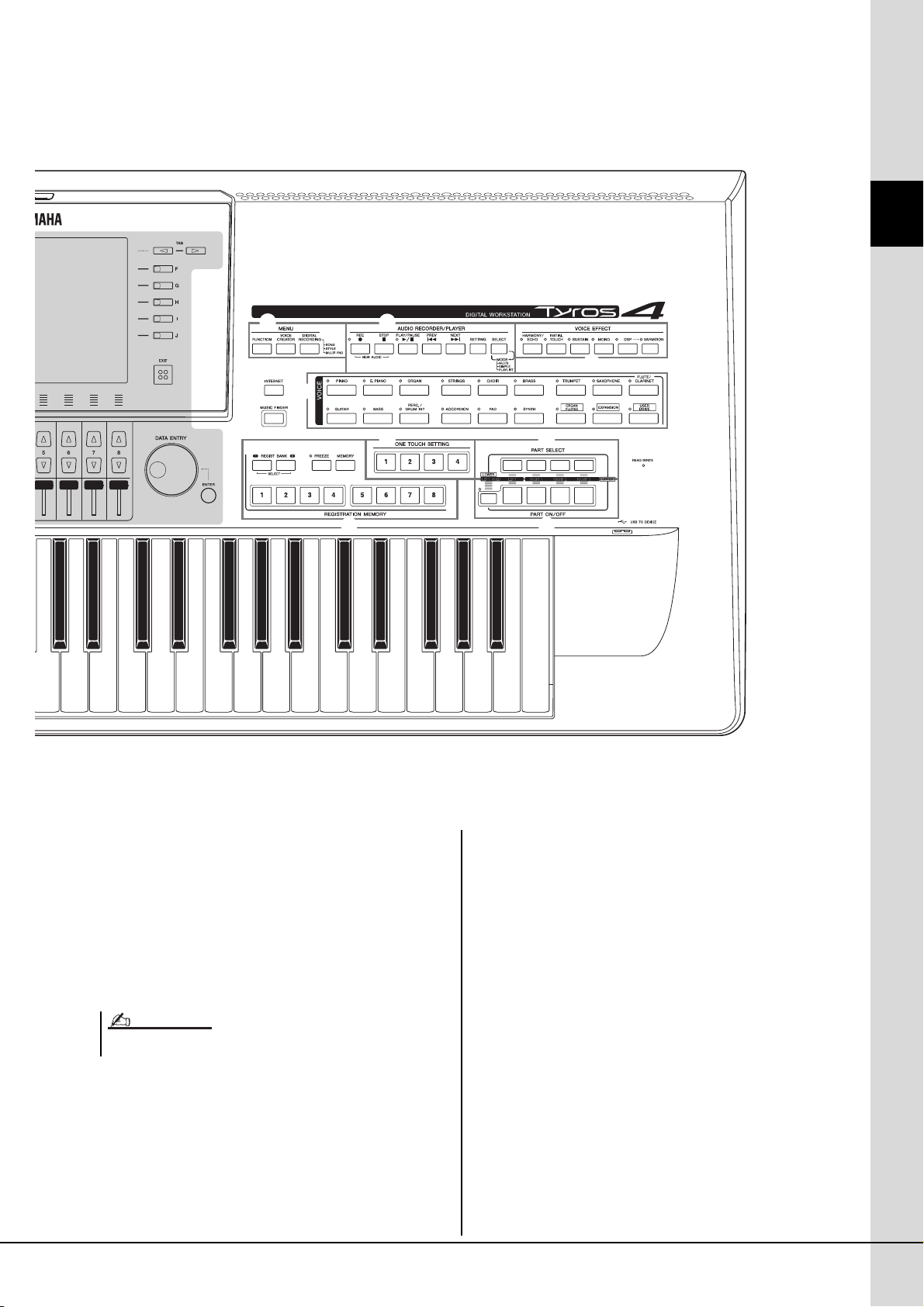
Панель управления и разъемы
@1
@2
@3
@6
@4
@5
@7
@8
@9
#0
#1
G3 A3 B3 C4 D4 E4 F4 G4 A4 B4 C5 D5 E5 F5 G5 A5 B5 C6
Удалите прозрачную защитную пленку, нане сенную на дисплей перед отгрузкой с завода.
ПРИМЕЧАНИЕ
!7 Кнопка MIXING CONSOLE .......................Стр. 86
Управл е н и е всеми аспектами клавиатуры, стиля
ипартий композиции.
!8 Кнопка CHANNEL ON/OFF...................Стр. 52, 62
Включение и выключение каналов стиля/композиции.
!9 Кнопка BALANCE ...................................Стр. 53, 80
Регулировка баланса громкости партий.
@3 Кнопки VOICE EFFECT ............................. Стр. 42
@4 Кнопка INTERNET....................................... Стр. 90
@5 Кнопка MUSIC FINDER .............................. Стр. 68
@0 ЖК-дисплей и относящиеся к нему элементы
управления .....................................................Стр. 19
@6 Кнопки выбора категории VOICE ............ Стр. 33
@7 Кнопки REGISTRATION MEMORY ........ Стр. 72
@1 Кнопки MENU (см. справочное руководство на
@8 Кнопки ONE TOUCH SETTING ................ Стр. 51
веб-сайте)
Позволяют выполнять ряд дополнительных настроек
исоздавать собственные тембры, стили, композиции
имультипэды.
@9 Кнопки PART SELECT................................ Стр. 33
#0 Кнопки PART ON/OFF................................. Стр. 34
@2 Кнопки AUDIO RECORDER/PLAYER..... Стр. 76
Запись собственного исполнения в формате аудио.
#1 Разъем USB TO DEVICE ........................... Стр. 100
Применение некоторых эффектов при исполнении на
клавиатуре.
Доступ к веб-сайту в Интернете.
Поиск соответствующих настроек панели или нужной
композиции.
Выбор тембра.
Регистрация и загрузка настроек панели.
Загрузка соответствующих настроек панели для стиля.
Выбор части клавиатуры.
Включение и отключение частей клавиатуры.
Служит для подключения USB-устройства хранения
данных.
Руководство пользователя
Tyros4 13
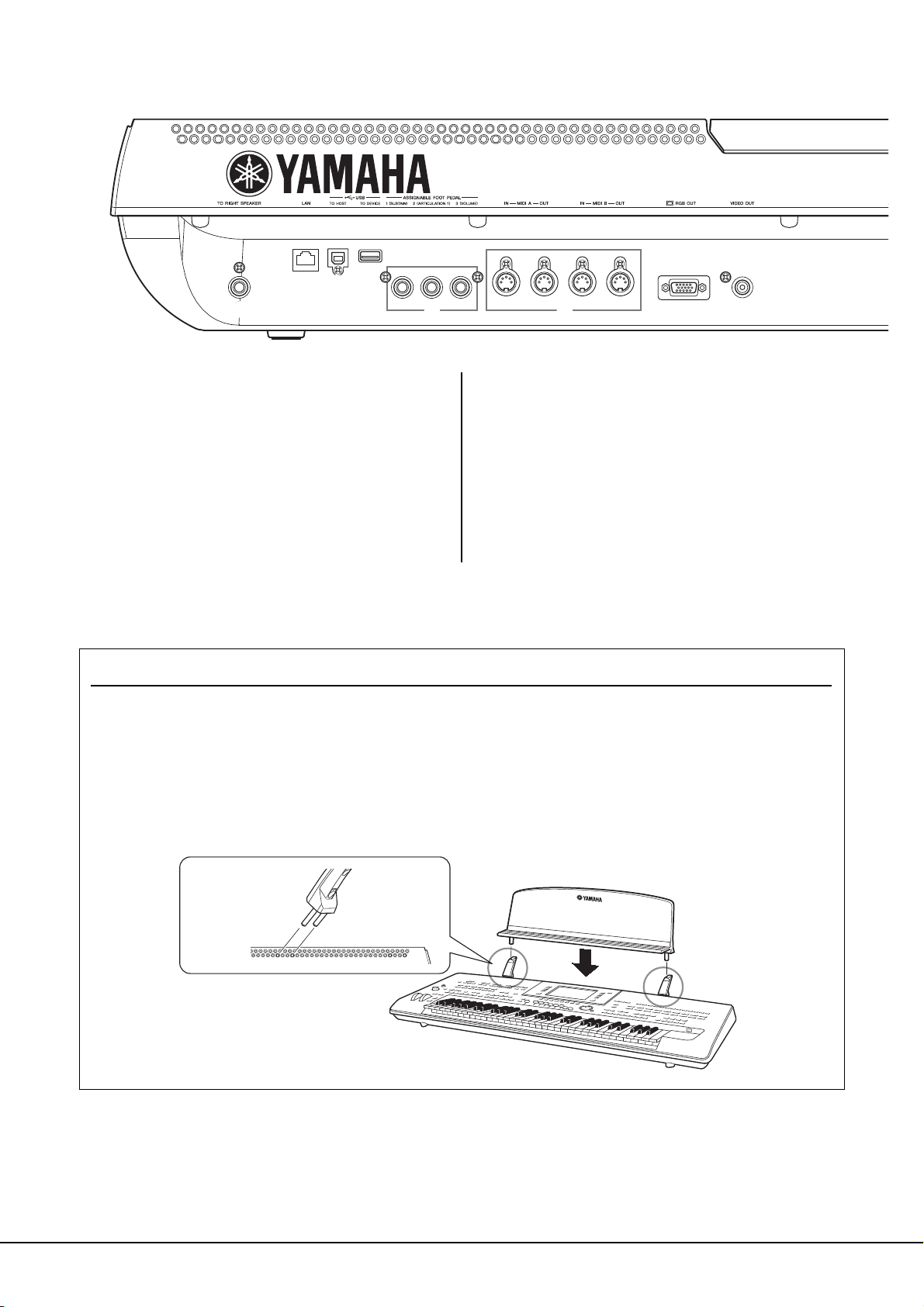
Задняя панель
q
w e
r
t y u i
1
2
Используйте
внутренние
q Гнездо TO RIGHT SPEAKER....................Стр. 106
Служит для подключения дополнительного набора
динамиков.
w Разъем LAN ....................................................Стр. 91
Служит для подключения кабеля локальной сети.
e Разъем USB TO HOST ................................Стр. 102
Служит для подключения к компьютеру.
r Разъем USB TO DEVICE............................ Стр. 100
Служит для подключения USB-устройства хранения
данных.
t Гнезда ASSIGNABLE FOOT PEDAL......... Стр. 99
Служат для подключения педальных переключателей
и/или ножных контроллеров.
y MIDI-разъемы ............................................. Стр. 104
Служат для подключения внешних MIDI-устройств.
u Разъем RGB OUT .......................................... Стр. 98
Служит для подключения монитора компьютера.
i Разъем VIDEO OUT......................................Стр. 98
Служит для подключения телевизора или
видеомонитора.
Крепление пюпитра
Перед выполнением приведенных ниже инструкций убедитесь в наличии всех деталей (два кронштейна и один
пюпитр).
1 Установите два кронштейна пюпитра во внутренние отверстия задней панели.
2 Прикрепите пюпитр к кронштейнам.
14
Руководство пользователя Tyros4
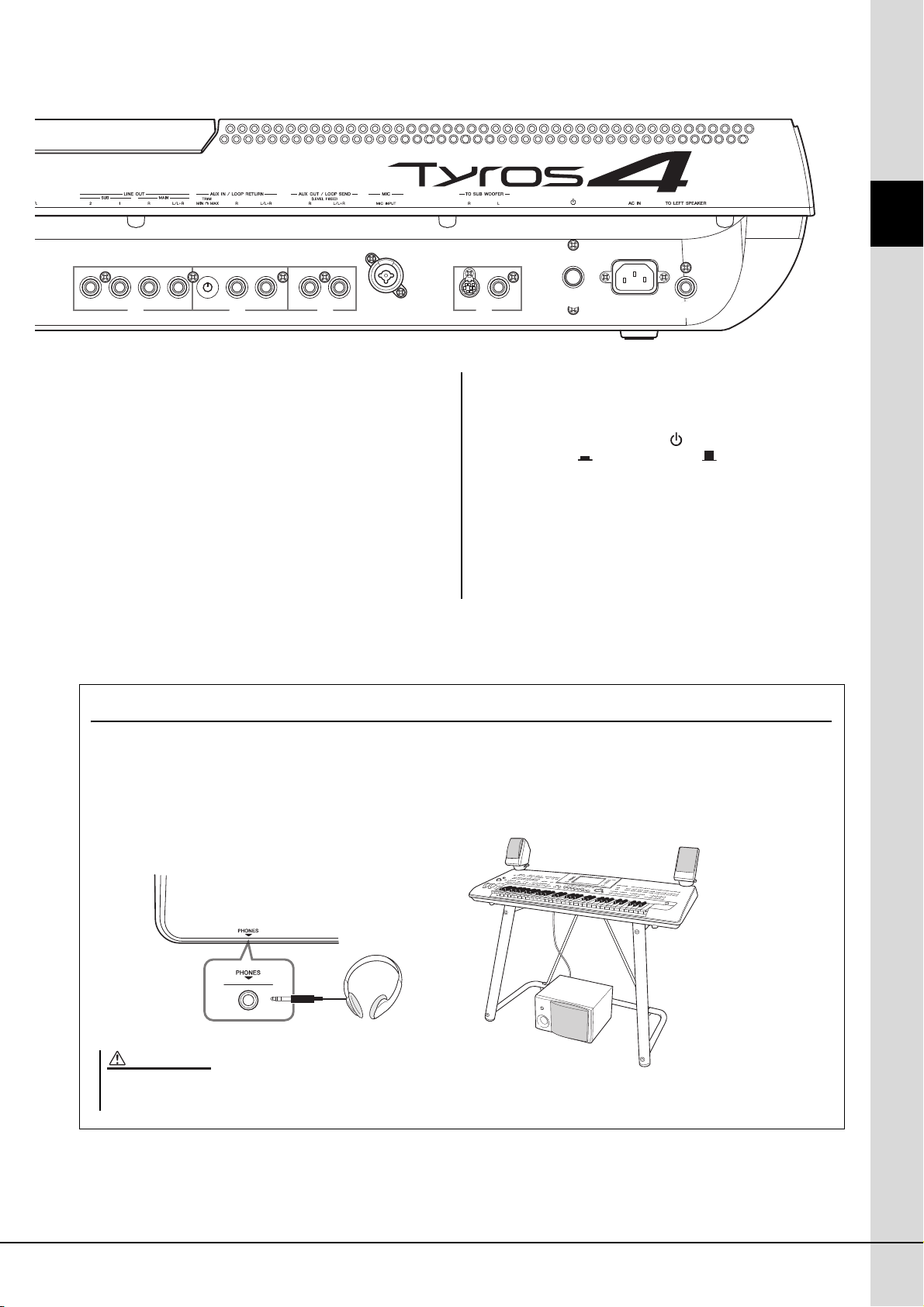
Панель управления и разъемы
o !0 !1 !2 !3
!4
!5 !6
На рисунке показана
дополнительная
подставка для
клавиатуры L-7S
Не следует долго использовать наушники при повышенном уровне
громкости. Это может привести к потере слуха.
ВНИМАНИЕ
o Гнезда LINE OUT .......................................... Стр. 96
Служат для подключения внешних аудиоустройств.
!0 Гнезда AUX IN/LOOP RETURN .................Стр. 97
Служат для подключения внешних аудиоустройств.
!1 Гнезда AUX OUT/LOOP SEND ...................Стр. 97
Служат для подключения внешних аудиоустройств.
!2 Гнездо MIC .....................................................Стр. 94
Комбинированное гнездо* для подключения
микрофона.
(*: Комбинированное гнездо позволяет подключить
либо разъем кабеля микрофона XLR, либо
!3 Гнезда TO SUB WOOFER.......................... Стр. 107
Служат для подключения дополнительного набора
динамиков.
!4 Выключатель питания ( )......................... Стр. 16
Включение () и выключение () питания Tyros4.
!5 Разъем AC IN ................................................. Стр. 16
Служит для подключения прилагаемого кабеля
питания.
!6 Гнездо TO LEFT SPEAKER ...................... Стр. 106
Служат для подключения дополнительного набора
динамиков.
1/4-дюймовый штекер аудиокабеля.)
Подключение наушников или дополнительного динамика
Поскольку в инструменте Tyr os4 нет встроенных динамиков, контролировать звук инструмента можно только
спомощью внешнего оборудования. Подключите наушники к гнезду [PHONES] или используйте систему
динамиков, например дополнительные динамики TRS-MS04. Инструкции по установке системы динамиков
TRS-MS04 на инструмент Tyr os4 см. на page 106. Инструкции по подключению других динамиков см. на page 96.
Руководство пользователя
Tyros4 15
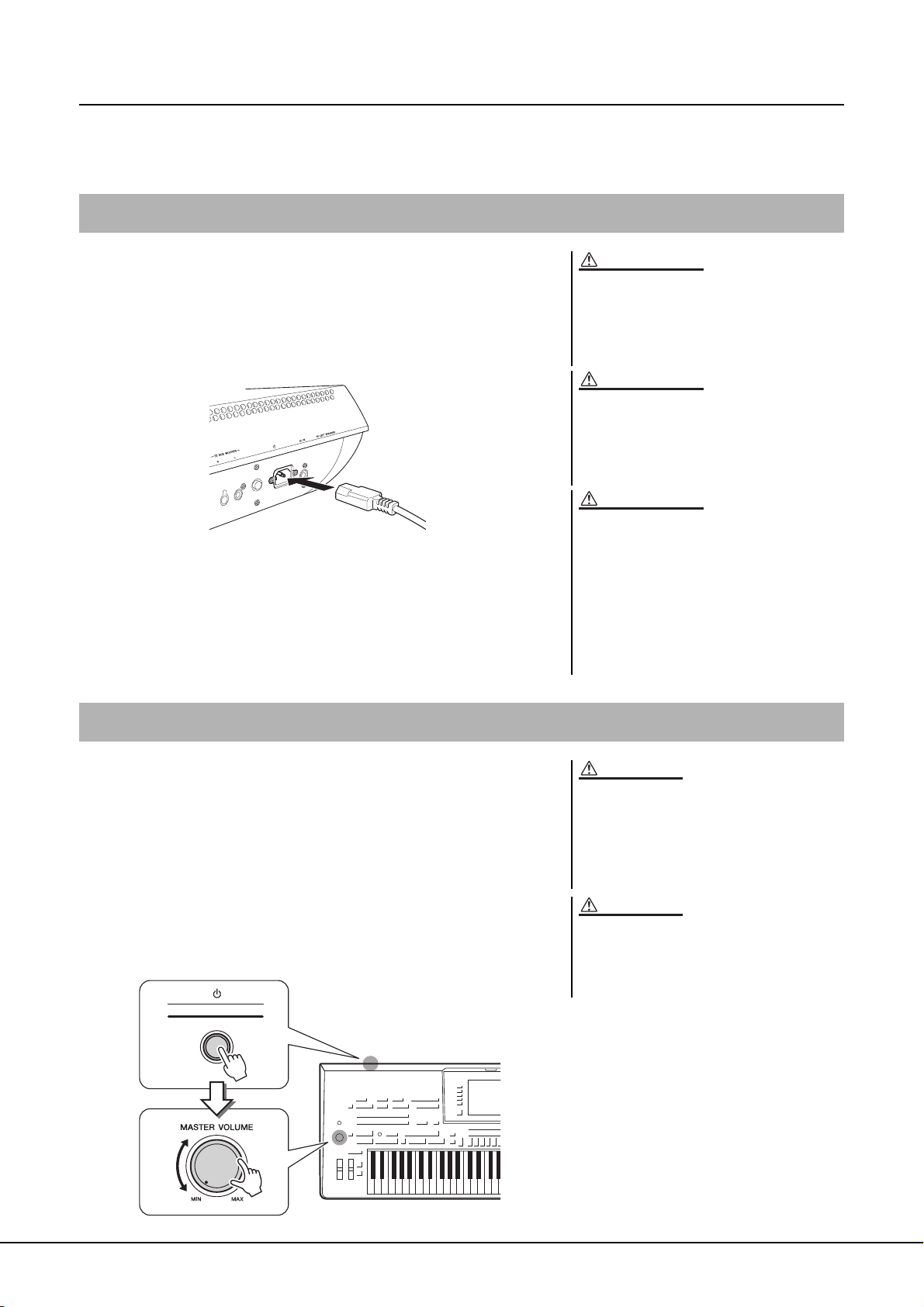
Начало работы
ПРЕДУПРЕЖДЕНИЕ
ПРЕДУПРЕЖДЕНИЕ
ПРЕДУПРЕЖДЕНИЕ
ВНИМАНИЕ
ВНИМАНИЕ
1
2
Этот раздел содержит информацию о настройке инструмента Tyr os4 и подготовке к исполнению.
Обязательно внимательно прочитайте этот раздел, прежде чем включать питание.
Источник питания
1 Убедитесь, что выключатель питания на
инструменте Tyros4 выключен.
2 Подключите прилагаемый кабель питания
к разъему AC IN на задней панели инструмента.
3 Подключите другой конец кабеля питания
к розетке сети переменного тока.
Убеди тесь в том, что инструмент Tyr os4 отвечает требованиям
по электрическому напряжению для страны или региона, где он
будет использоваться.
Убедитесь в том, что инструмент Tyros4 рассчитан на
напряжение, применяемое в регионе, где он будет
использоваться (как указано на нижней стороне).
Подключение инструмента к неподходящему источнику
питания может серьезно повредить его электросхемы
и даже привести к поражению электрическим током!
Используйте только кабель питания, входящий
в комплект поставки инструмента Tyros4. При потере или
повреждении кабеля свяжитесь с дилером корпорации
Yamaha для его замены. Использование неподходящего
кабеля может привести к пожару и поражению
электрическим током!
Тип кабеля питания, поставляемого с инструментом
Tyros4, может быть разным в зависимости от страны,
в которой сделана покупка (на вилке может быть
контакт заземления). Неправильное подключение
заземленного провода может привести к поражению
электрическим током. НЕ изменяйте конструкцию вилки
кабеля, поставляемого с инструментом Tyros4. Если
вилка не входит в розетку, вызовите специалистаэлектрика для установки розетки необходимого типа.
Не используйте переходники, препятствую щие работе
провода заземления.
Включение питания
Перед включением или отключением инструмента Tyros 4 убедитесь,
что регуляторы MASTER VOLUME и MIC GAIN установлены
вположение MIN и снижен уровень громкости на подключенной
аудиоаппаратуре.
1 Нажмите выключатель питания на задней
панели.
2 Для установки нужного уровня громкости
используйте диск [MASTER VOLUME].
Во избежание возможных повреждений динамиков
и другого подключенного электронного оборудования
следует сначала включать питание Tyros4, а затем –
питание динамиков с усилителями или микшера
и усилителя. По аналогии, всегда выключайте питание
Tyros4 после выключения питания динамиков
с усилителями или микшера и усилителя.
Даже если питание устройства выключено, инструмент
продолжает в минимальном количестве потреблять
электроэнергию. Если инструмент не используется
в течение длительного времени, отключите кабель
питания от розетки сети переменного тока.
16
Руководство пользователя
Tyros4
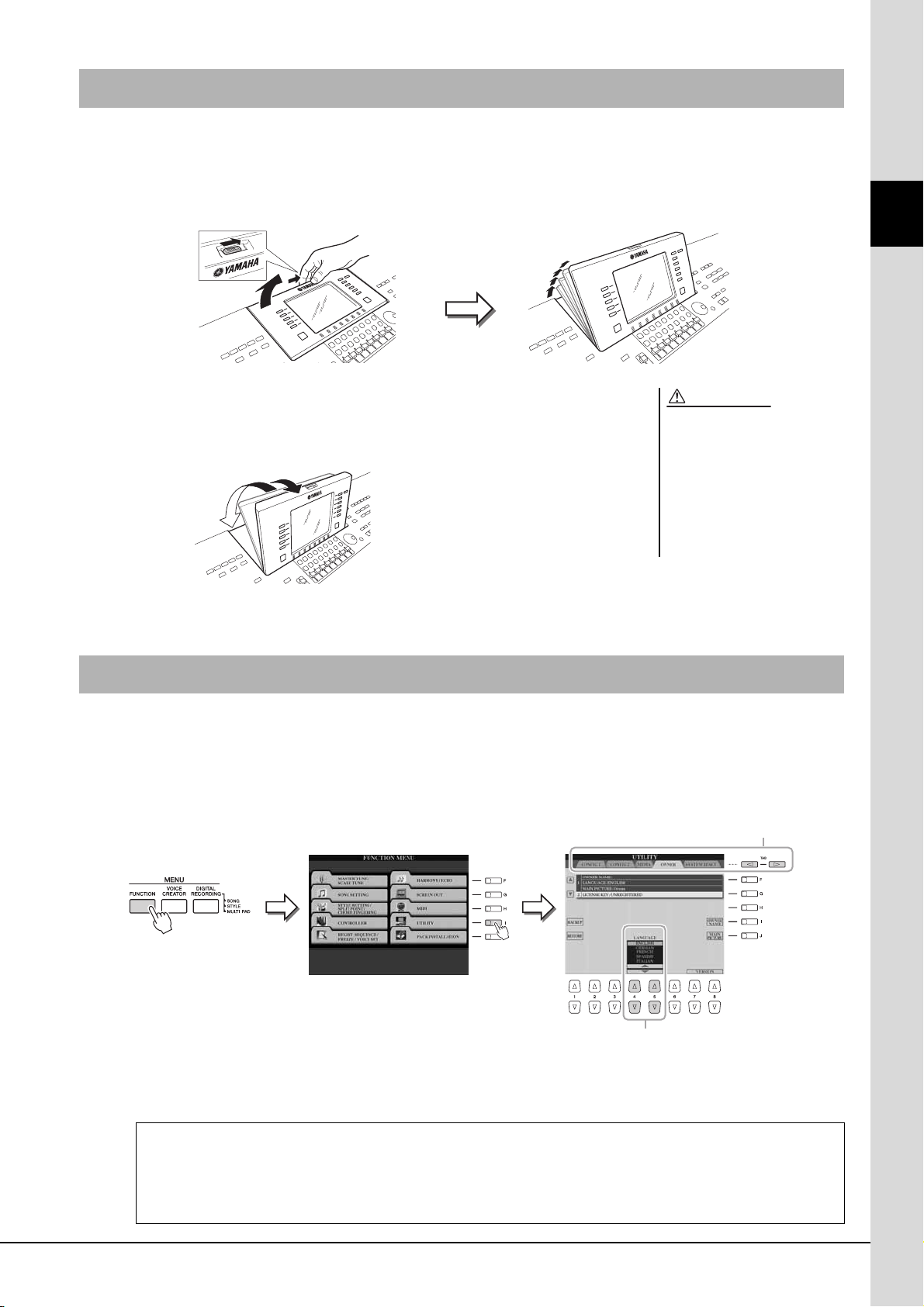
Поднятие панели дисплея
1
2
Откройте фиксатор, расположенный на торце панели дисплея. Приподнимите панель и наклоните ее на себя.
По мере наклона будут раздаваться щелчки; каждый из этих щелчков соответствует одной из четырех позиций
фиксации. Добившись нужного положения, отпустите панель. Панель плавно опустится в ближайшую позицию
фиксации.
Начало работы
Для возврата панели в закрытое положение с фиксацией осторожно тяните
на себя, пока она займет вертикальное положение, затем наклоняйте панель от себя,
пока она не зафиксируется на месте.
панель
ВНИМАНИЕ
Если долго смотреть на дисплей
в темноте, может возникнуть
зрительное напряжение или
повреждение зрения. Старайтесь
использовать инструмент при
максимально возможном
освещении, а также делайте
соответствующие перерывы
вработедля отдыха.
Изменение языка интерфейса
Выбор языка, используемого для отображения сообщений, имен файлов и вводимых символов.
1 Вызовите рабочий экран.
[FUNCTION] [I] UTILITY TAB [ ][] OWNER
2 С помощью кнопок [4 ]/[5 ] выберите нужный язык.
Отображение номера версии
Для проверки номера версии инструмента нажмите кнопки[7 ]/[8 ] (VERSION) на дисплее
при выполнении приведенного выше шага 2. Для возврата к исходному экрану нажмите кнопку [EXIT]
или [8 ].
Руководство пользователя
Tyros4 17
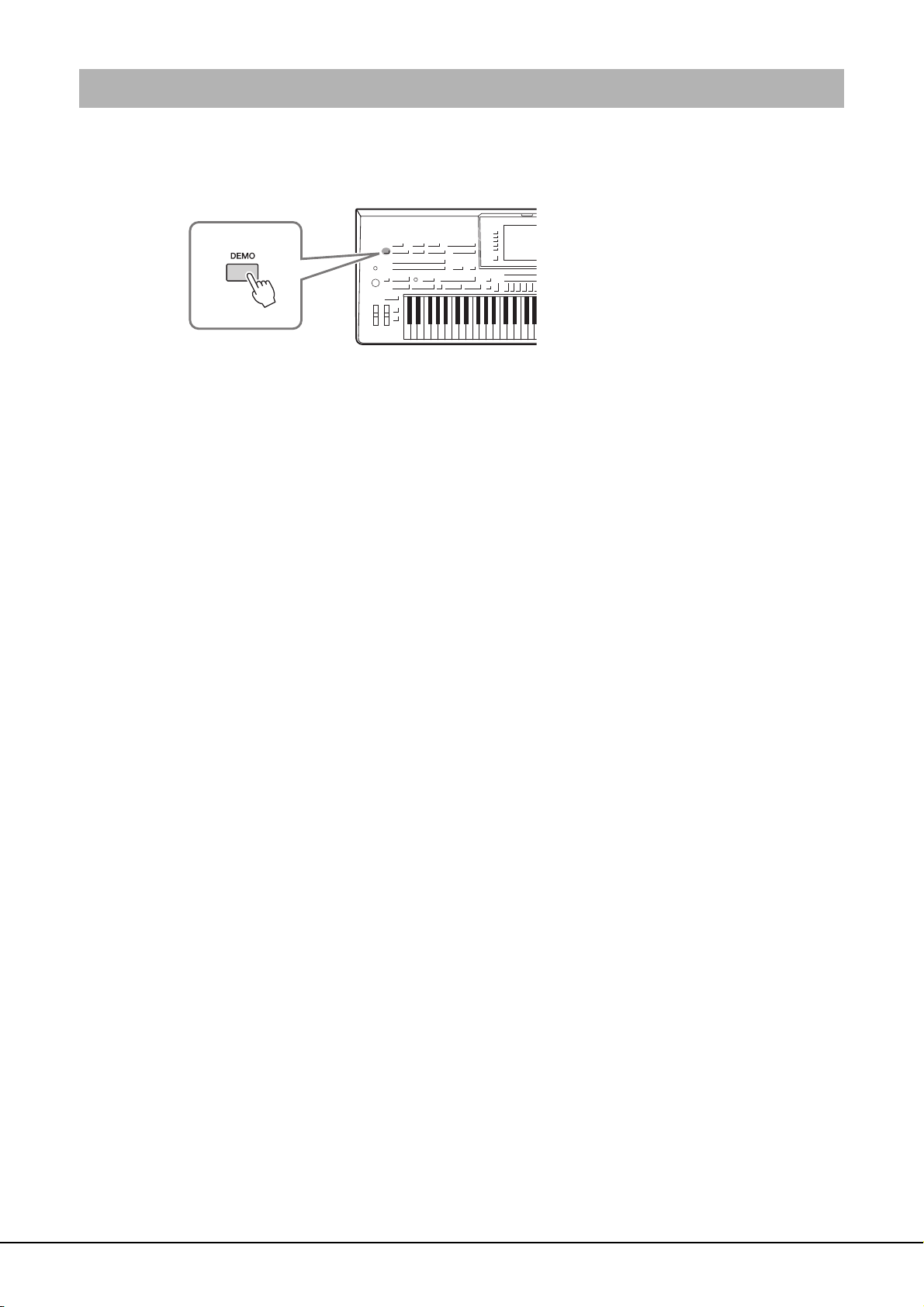
Воспроизведение демонстрации
Демонстрационный обзор воспроизводится непрерывно, последовательно вызывая разные экраны.
1 Для запуска демонстрации нажмите кнопку [DEMO].
2 Для выхода из режима демонстрации нажмите
кнопку [EXIT].
18
Руководство пользователя
Tyros4
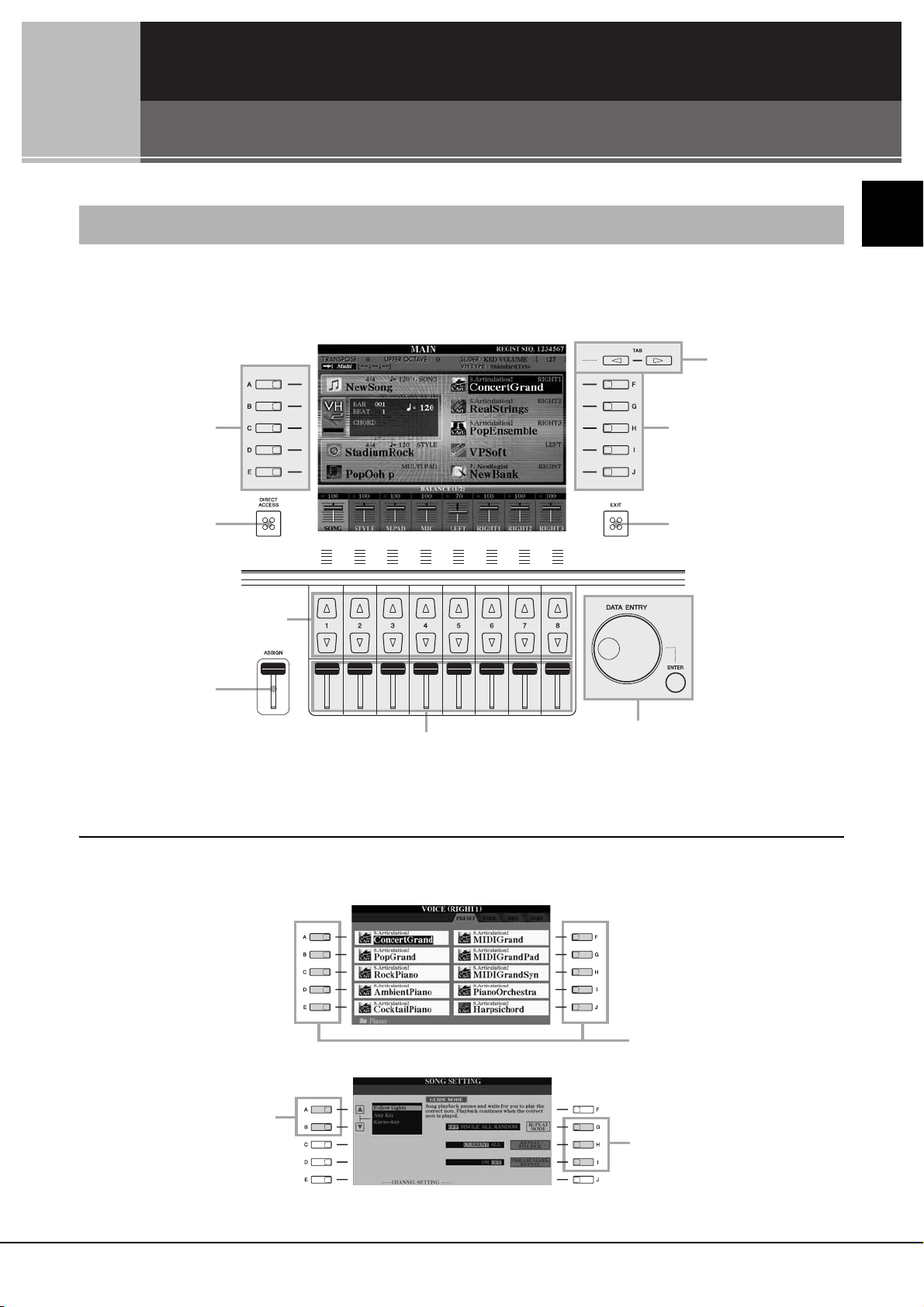
Основные операции
TAB кнопки [][]
(стр. 20)
Кнопки [A]–[J]
(см. ниже)
Кнопка [EXIT]
(стр. 21)
Диск [DATA ENTRY] и кнопка
[ENTER] (стр. 21)
Регуляторы [1]–[8] (стр. 20)
Регулятор [ASSIGN]
(стр. 20)
Кнопки [1 ]–[8 ]
(стр. 20)
Кнопка [DIRECT
ACCESS] (стр. 22)
Кнопки [A]–[J]
(см. ниже)
На экране выбора файлов (стр. 24)
с помощью кнопок [A]–[J] можно
выбрать соответствующие файлы.
Для выбора соответствующего
параметра служат кнопки [G], [H] и [I].
Кнопки [A] и [B]
применяются для
перемещения курсора
Пример 1
Пример 2
Элементы управления на дисплее
ЖК-дисплей предоставляет полную информацию обо всех текущих параметрах.
Отображаемое меню можно выбрать или изменить с помощью элементов управления, расположенных вокруг
ЖК-дисплея.
Основные операции
Кнопки [A]–[J]
Кнопки [A]–[J] применяются для выбора соответствующего меню.
Руководство пользователя
Tyros4 19
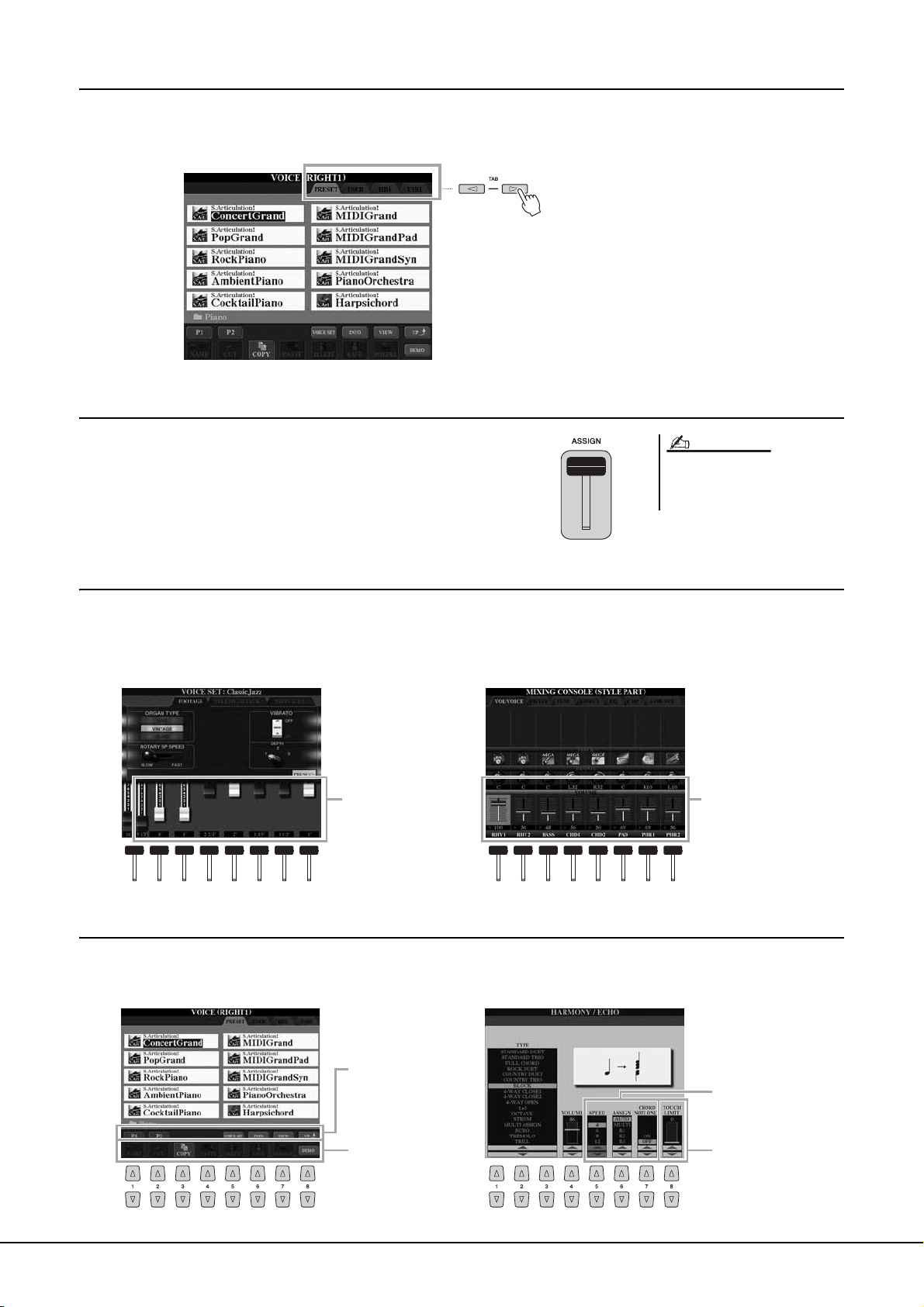
TAB кнопки [][]
Рычаги регистров
5 1/3’–1’ могут
настраиваться
регуляторами [1]–[8].
Положение ручки или
регулятора на экране
может изменяться
с помощью
соответствующего
регулятора [1]–[8].
При появлении меню
в этой части экрана
используйте кнопки
[1 ]–[8 ].
При появлении списка
пунктов меню используйте кнопки [1
]–
[8
] для выбора
нужного пункта.
При появлении меню
в этой части экрана
используйте кнопки
[1 ]–[8 ].
При отображении
параметра в виде
регулятора (или ручки)
используйте кнопку
[1 ]–[8 ] для
настройки значения.
Эти кнопки используются, как правило, для перехода к другим страницам экранов, в верхней части которых есть
вкладки.
Регулятор [ASSIGN]
При отображении страницы Footage (длина органной трубы
вфутах) тембра Organ Flute этот регулятор служит для
регулировки рычага регистра 16' (стр. 44).
На других экранах этот регулятор используется по умолчанию
ПРИМЕЧАНИЕ
Несложно изменить функцию, назначенную
для регулятора [ASSIGN]: [FUNCTION] [D]
CONTROLLER TAB [][] ASSIGN SLIDER.
для регулировки громкости клавиатуры (стр. 53)
непосредственно во время исполнения.
Регуляторы [1]–[8]
На странице Footage тембра Organ Flute эти регуляторы служат для регулировки длины органных труб.
На других экранах эти регуляторы служат для настройки параметров (соответственно увеличения и уменьшения
значений) для функций, отображаемых непосредственно над этими регуляторами (только если на ручке или
регуляторе показано меню).
Кнопки [1 ]–[8 ]
Кнопки [1 ]–[8 ] служат для выбора и настройки (соответственно увеличения или уменьшения
значений) параметров функций, которые отображаются прямо над ними.
20
Руководство пользователя
Tyros4
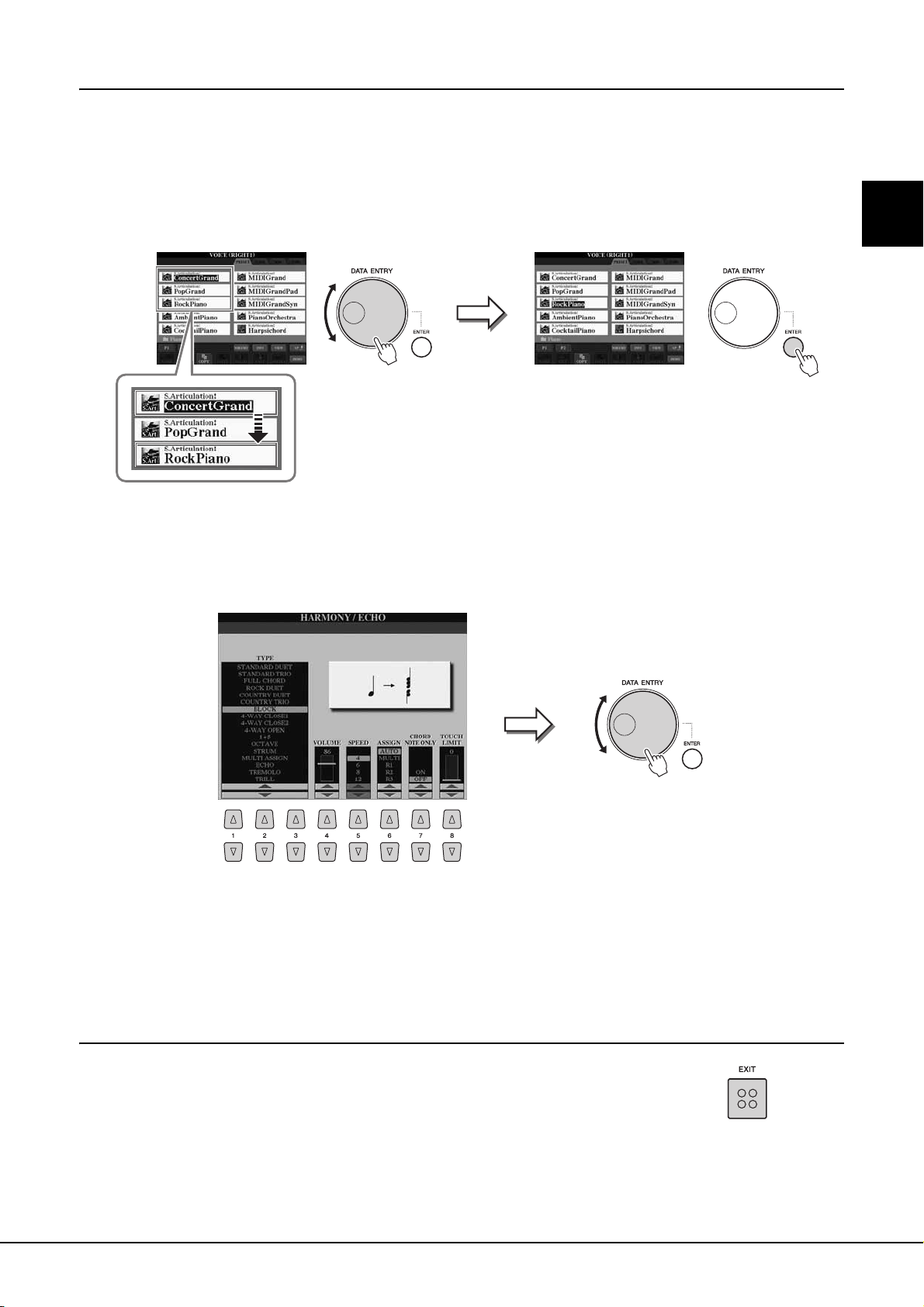
Диск [DATA ENTRY] и кнопка [ENTER]
Поверните диск управления
[DATA ENTRY] для
перемещения курсора.
Нажмите кнопку [ENTER]
для фактического выбора
выделенного файла.
Выберите нужный параметр с помощью
соответствующей кнопки [1 ]–[8 ].
Поверните диск [DATA ENTRY] для
настройки выбранного параметра.
В зависимости от выбранного экрана ЖК-дисплея можно пользоваться диском [DATA ENTRY] одним из двух
способов.
Выбор файлов (тембра, стиля, композиции и т. п.)
При отображении одного из экранов выбора файлов (стр. 24) можно использовать диск [DATA ENTRY] и кнопку
[ENTER] для выбора файла (тембра, стиля, композиции и т. п.).
Основные операции
Настройка значений параметров
В дополнение к применению регуляторов удобн о использовать диск [DATA ENTRY] совместно с кнопками
[1 ]–[8 ] для настройки параметров, отображаемых на экране.
Этот способ удобен также для установки таких параметров, как темп или транспонирование. Просто нажмите
соответствующую кнопку (например, TEMPO [+]), а затем поверните диск [DATA ENTRY] и нажмите кнопку
[ENTER]. Окно закроется.
Кнопка [EXIT]
Независимо от местоположения в иерархии экранов Tyro s4 с помощью кнопки
[EXIT] можно вернуться на более высокий уровень или на предыдущий экран.
Нажмите кнопку [EXIT] несколько раз для возврата Tyros 4 на главный экран по
умолчанию (стр. 23) — экран, который появляется при включении питания.
Руководство пользователя
Tyros4 21
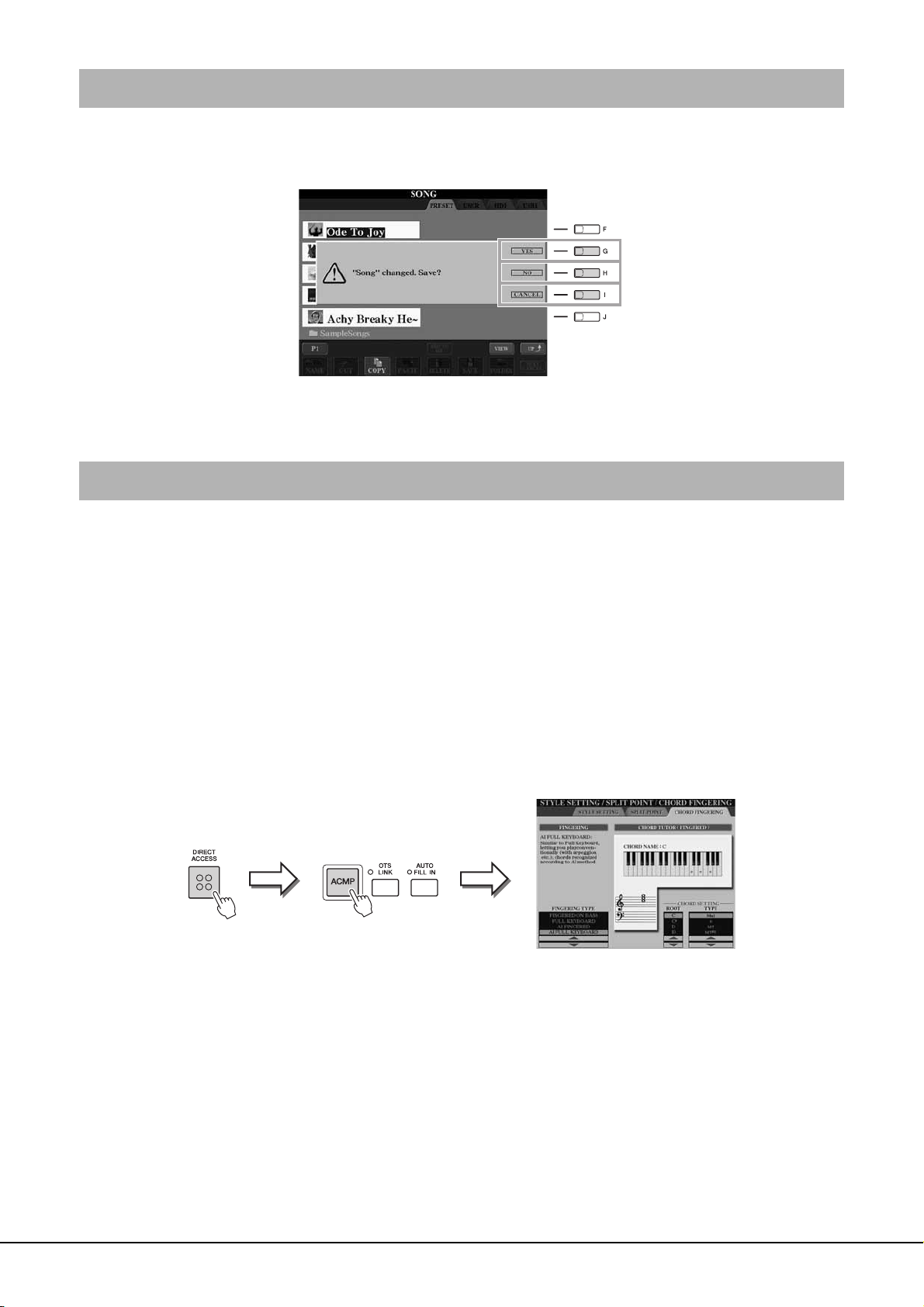
Сообщения, выводимые на экран
Иногда для упрощения выполнения операции на экране появляется сообщение (диалоговое окно с информацией
или вопросом). При появлении сообщения нажмите соответствующую кнопку.
Быстрый выбор экрана – функция прямого доступа
Функция прямого доступа Direct Access позволяет пользователю мгновенно вызвать нужный экран, нажав всего
одну дополнительную кнопку.
1 Нажмите кнопку [DIRECT ACCESS].
На экране появится сообщение с предложением нажать соответствующую
кнопку.
2
Нажмите кнопку (или же переместите регулятор, диск или
подключенную педаль), соответствующую нужному экрану
настроек, для мгновенного отображения этого экрана.
Например, нажатие кнопки [ACMP] вызывает экран, на котором можно
установить тип аппликатуры аккордов для воспроизведения аккомпанемента.
Список экранов, которые можно вызвать с помощью функции прямого
доступа, содержится в перечне данных. Перечень данных доступен
на веб-сайте компании Yamaha. (См. стр. 8.)
22
Руководство пользователя
Tyros4
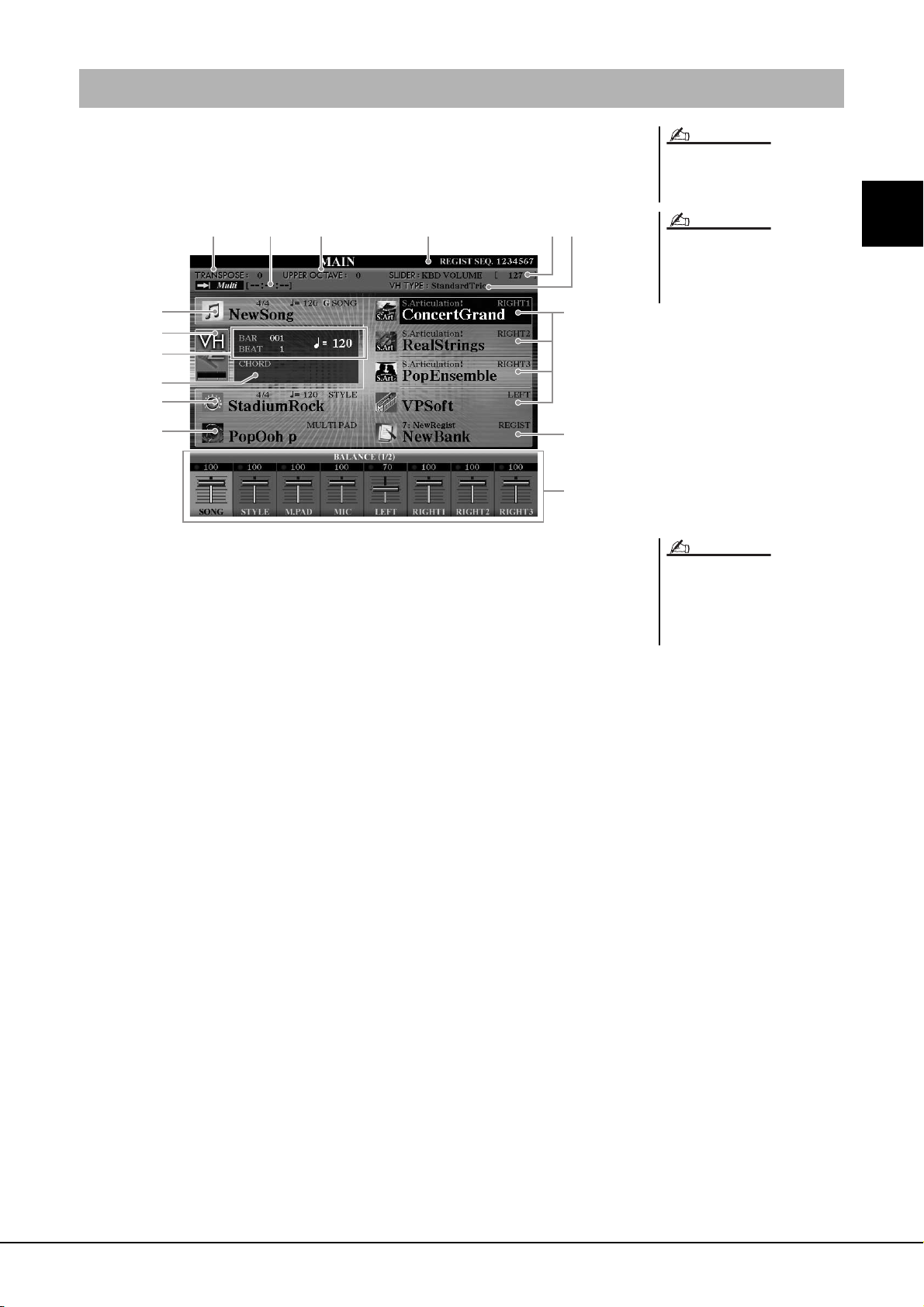
Настройка главного экрана
ПРИМЕЧАНИЕ
Экран, который появляется при включении питания, называется главным экраном.
На гла вном экране отображаются основные текущие настройки, например тембр
и стиль; их можно увидеть, бросив лишь один взгляд. Главны й экран обычно
отображается во время игры на клавиатуре.
Удобный способ вернуться к экрану MAIN
с любого другого экрана: Просто нажмите
кнопку [DIRECT ACCESS], а затем кнопку [EXIT].
o !2 !4!0 !1
q
w
e
r
t
y
!3
u
i
!5
q Название композиции и дополнительные сведения о ней
Здесь отображается название выбранной в данный момент композиции,
ее тактовый
размер и темп.
Для вызова экрана выбора песни Song Selection нажмите кнопку [A] (стр. 58).
w Индикатор уровня входного сигнала микрофона
Указывает уровень входного сигнала, когда подключен микрофон.
Для вызова экрана выбора типа гармонизации вокала Vocal Harmony Type Selection
нажимайте кнопки [B]/[C].
e BAR/BEAT/TEMPO
Отображает текущую позицию (такт/долю/темп) при воспроизведении стиля или
композиции.
r Название текущего аккорда
Когда кнопка [ACMP] включена,
отображается аккорд, заданный в разделе
аккордов клавиатуры.
Когда воспроизводится композиция, содержащая данные аккордов, отображается
название текущего аккорда.
t Название стиля и дополнительные сведения о нем
Здесь отображается название выбранного в данный момент стиля, его тактовый
размер и темп. Для вызова экрана выбора стиля Style Selection нажмите кнопку [D]
(стр. 46).
y Название банка мультипэдов
Здесь отображаются
названия выбранных банков мультипэдов. Для вызова экрана
выбора банка мультипэдов Multi Pad Bank Selection нажмите кнопку [E] (стр. 64).
u Название тембра
Отображаются названия тембров, выбранных в настоящий момент для разных
партий: RIGHT 1, RIGHT 2, RIGHT 3 и LEFT.
Для вызова экрана выбора тембра Voice Selection для любой партии клавиатуры
нажмите одну из кнопок [F], [G], [H] и [I] (стр. 34).
i Название банка регистрационной памяти
Отображается название выбранного в настоящий момент
банка регистрационной
памяти и номер регистрационной памяти.
Для вызова экрана выбора банка регистрационной памяти Registration Memory
Bank Selection нажмите кнопку [J] (стр. 73).
o Транспонирование
Индикация величины транспонирования в полутонах (стр. 39).
ПРИМЕЧАНИЕ
При включении питания в левом верхнем углу
главного экрана может появиться сообщение
о выполнении загрузки дополнительных
тембров.
ПРИМЕЧАНИЕ
Если включена функция Guide на экране
настройки композиции SONG SETTING,
появляется индикация «G» рядом с полем q.
Подробнее о функции Guide см. в главе 3
справочного руководства.
Основные операции
Руководство пользователя
Tyros4 23
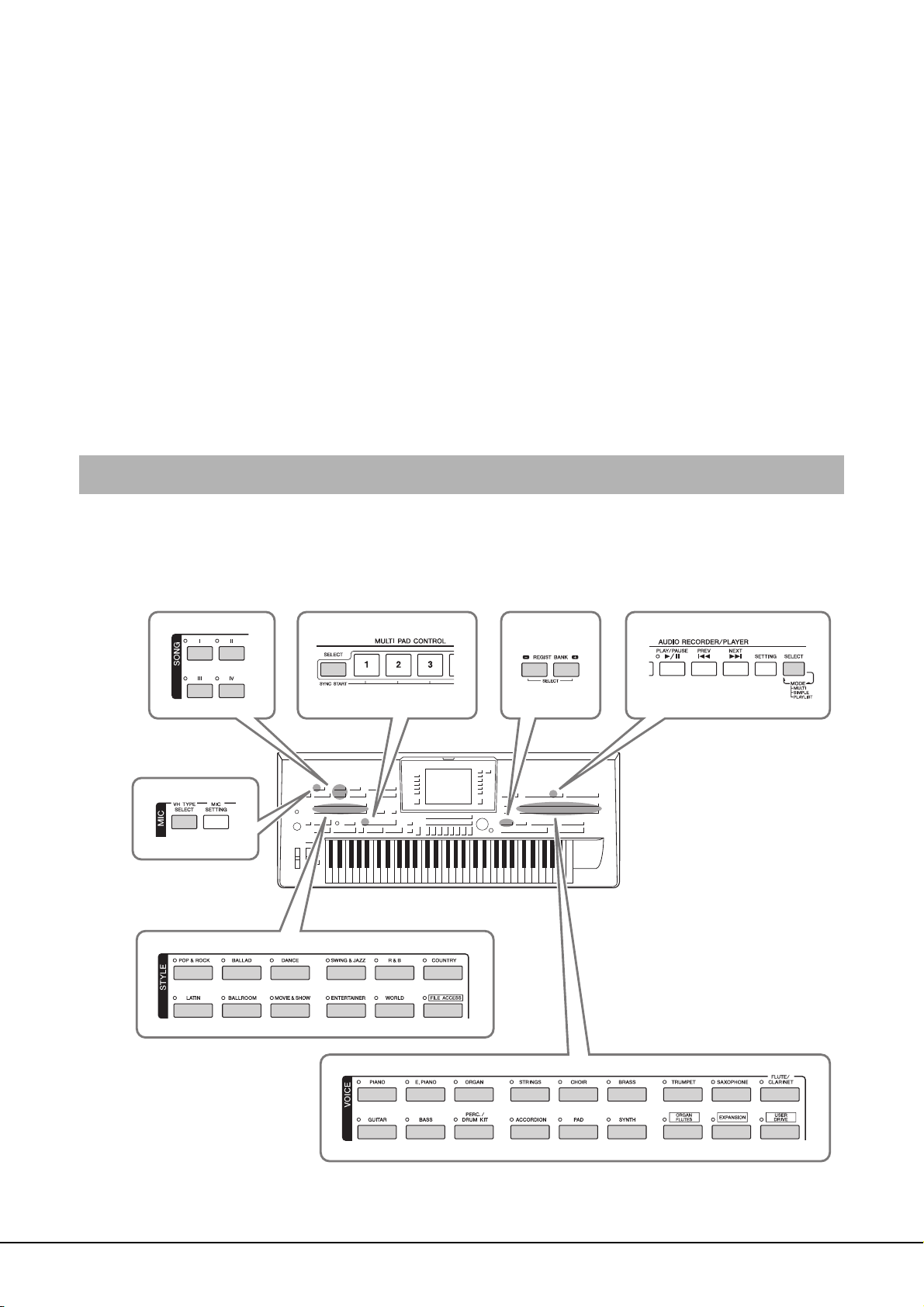
!0 Информация об аудиокомпозиции
Кнопки выбора
SONG
Кнопка MULTI PAD
CONTROL [SELECT]
Кнопки выбора
REGIST BANK
Кнопка AUDIO RECORDER/
PLAYER [SELECT]
Кнопка [VH
TYPE SELECT]
Кнопки выбора
категории STYLE
Кнопки выбора
категории VOICE
Сведения о выбранном аудиофайле (режим, имя файла и время).
!1 Верхняя октава
Индикация величины смещения значения октавы (стр. 39).
!2 Регистрационная последовательность Registration Sequence
Отображается, когда активна функция Registration Sequence.
!3 Функция регулятора ASSIGN
Отображается функция (параметр), назначенная для регулятора ASSIGN,
и значение этой функции (стр. 20).
!4 Тип гармонизации вокала
Выбранный в настоящий момент тип гармонизации
вокала.
!5 Баланс громкости
Баланс громкости между партиями.
Настройка баланса громкости между партиями производится с помощью кнопок
[1 ]–[8 ] или регуляторов.
Конфигурация экрана выбора файлов
Экран выбора файлов служит для выбора тембра, стилей и других данных. Экран выбора файлов отображается при
нажатии одной из кнопок выбора категории VOICE или STYLE, кнопки MULTI PAD CONTROL [SELECT] ит.п.
24
Руководство пользователя
Tyros4
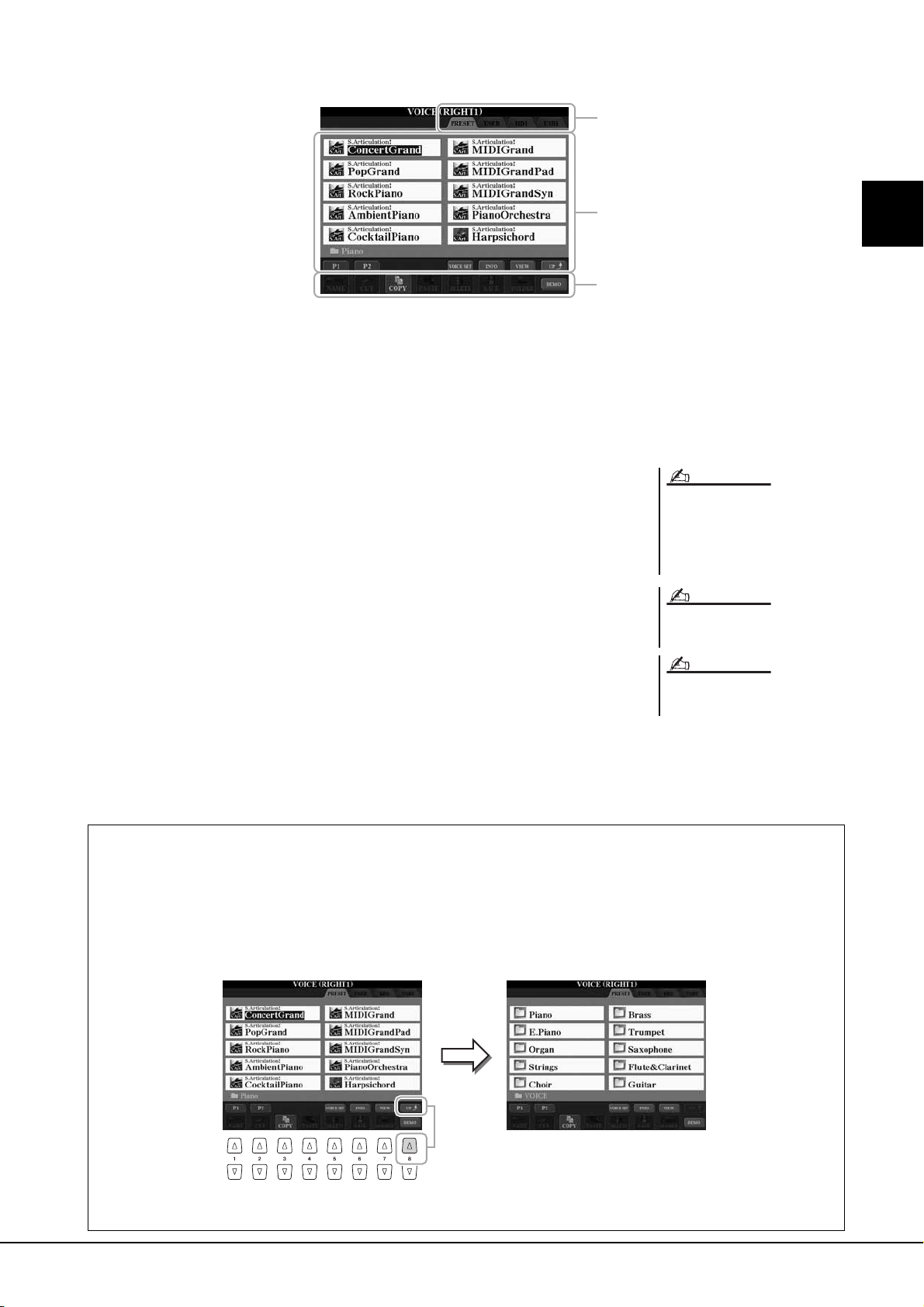
q
ПРИМЕЧАНИЕ
На этом экране показаны
файлы тембров в папке.
Следующий более высокий уровень
(в данном случае папка). Каждая
папка, отображаемая на этом
экране, содержит тембры,
разделенные соответствующим
образом на категории.
w
e
q Местоположение (носитель) данных
• PRESET ......................Место, где хранятся предварительно
запрограммированные (встроенные) данные.
• USER ...........................Место, где хранятся записанные или отредактированные
данные.
• HD................................Место, где хранятся данные, сохраняемые на
внутреннем жестком диске.
• USB ..............................Место, где хранятся данные, сохраняемые на USB-
устройстве хранения данных (флэш-памяти и т.п.).
Появляется только в том случае
, когда USB-устройство
хранения данных подключено к разъему [USB TO
DEVICE] (стр. 100).
w Выбираемые данные (файлы)
Отображаются файлы, которые можно выбрать на этом экране. Если существует
более 10 файлов, под файлами отображаются номера страниц (P1, P2 ...).
При нажатии соответствующей кнопки ([1 ], [2 ], и т.д.) происходит смена
отображаемой страницы. При наличии следующих страниц появляется кнопка
«Next» (Следующая), для перехода
к предыдущей странице появляется кнопка
«Prev.» (Предыдущая).
Основные операции
В дальнейшем для обозначения любого
запоминающего устройства USB, например
флэш-памяти USB и т.д., в данном
руководстве используется термин «USBустройство хранения данных».
ПРИМЕЧАНИЕ
Все данные, как встроенные, так и созданные
пользователем, хранятся в виде файлов.
ПРИМЕЧАНИЕ
Число отображаемых страниц меняется
в зависимости от экрана выбора.
e Меню операций с файлами и папками
Из этого меню можно сохранять файлы данных и работать с ними (копировать,
перемещать, удалять и т.д.). Подробные инструкции см. на стр. 28, 57.
Закрытие текущей папки и вызов следующей папки более высокого уровня
На экране PRESET в папке содержится несколько файлов данных. Можно упорядочить исходные данные на
экране USER/HD/USB, создав несколько новых папок (стр. 28).
Для закрытия текущей папки и вызова следующей папки более высокого уровня нажмите кнопку [8 ] (UP).
Пример экрана выбора тембров PRESET
Файлы тембров PRESET разделены на категории и находятся в соответствующих папках.
Руководство пользователя
Tyros4 25
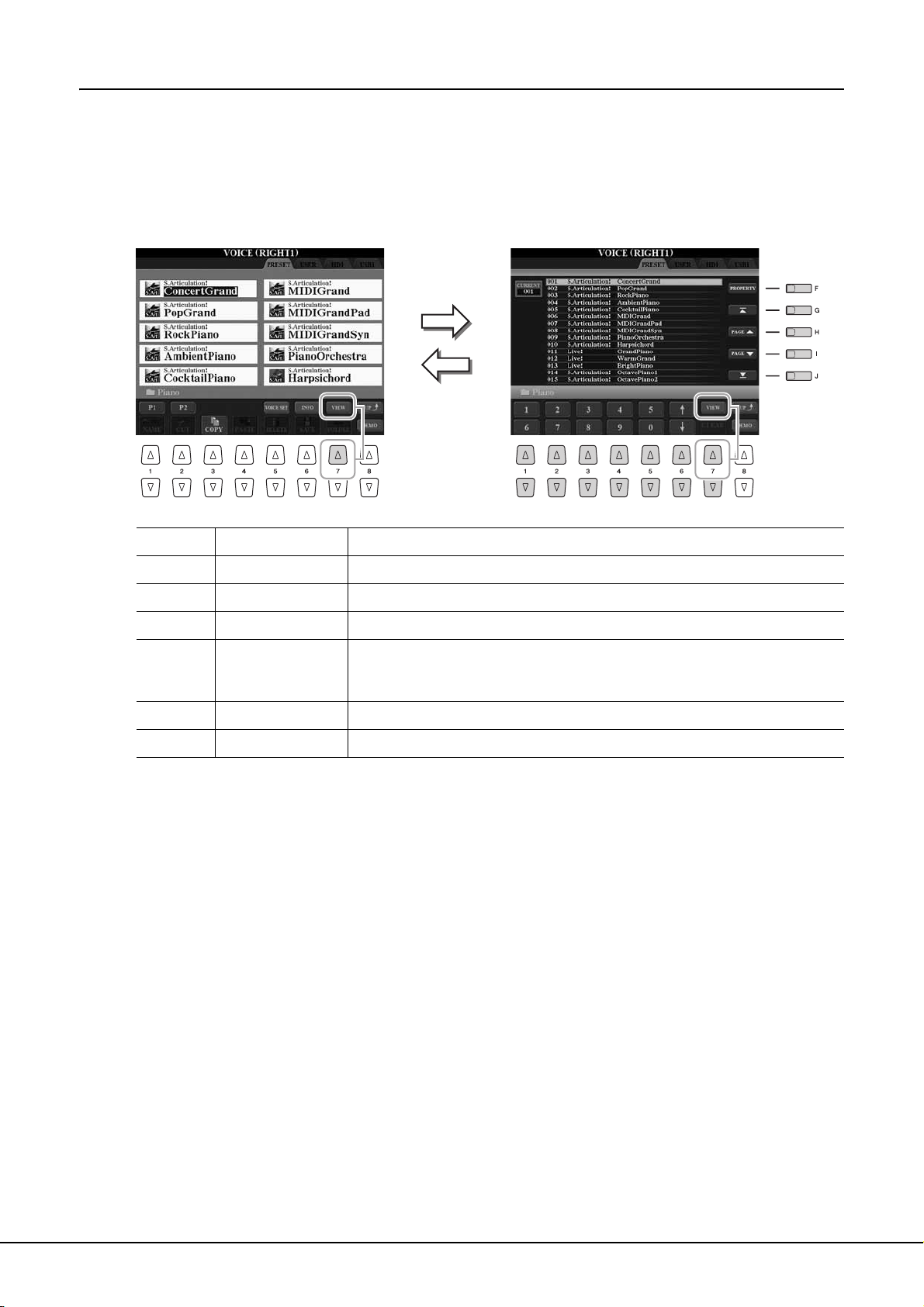
Изменение вида экрана выбора файлов
Экран выбора файлов – Обычный вид (стр. 25) Экран выбора файлов – Экран со списком (см. ниже)
Экран выбора файлов фактически имеет два различных вида. До сих пор рассматривался только экран обычного
вида. Другой вид – это экран со списком, позволяющий открывать файлы по номерам. Поскольку в инструменте
Tyro s4 хранится множество файлов на разных страницах, цифровой ввод на экране со списком может оказаться
более быстрым и удоб ным , когда пользователь
Переключение между этими двумя видами осуществляется с помощью кнопки [7 ] (VIEW).
знает номер файла.
[F] PROPERTY Отображение свойств накопителя/папки/файла.
[G] (TOP) Перемещение курсора в начало списка (пути).
[H]/[I] PAGE UP/DOWN Прокрутка по страницам вверх и вниз в этом списке (пути).
[J] (END) Перемещение курсора в конец списка (пути).
[1 ]–
[5 ]
[6 ] (UP/DOWN) Выбор следующего или предыдущего файла.
[7 ]CLEAR Нажмите для отмены введенного номера.
(Ввод цифр) Ввод нужного номера. Например, для выбора тембра с номером 012 нажмите
одну за другой кнопки «1», «2» и кнопку [ENTER].
точно так же.
Однозначные числа вводятся
26
Руководство пользователя
Tyros4
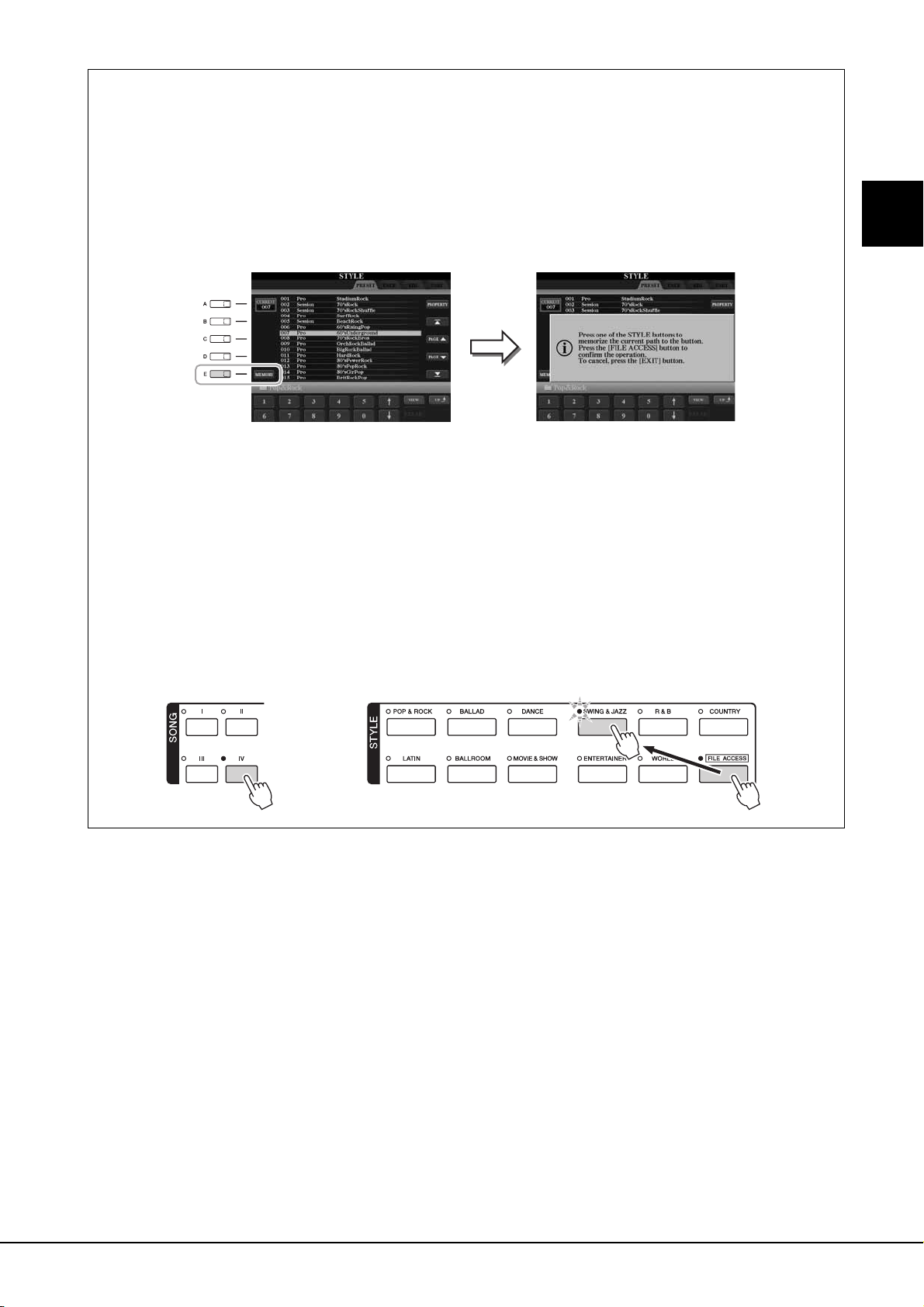
Сохранение в памяти путей к композициям и стилям
Экран выбора файлов для композиций и стилей позволяет сохранить в памяти путь к определенной
композиции или стилю и связать его с одной из кнопок на панели. Даже если данные разбросаны по всему
диску, по сложной иерархии папок и путей, для вызова определенного файла, как бы глубоко он ни был
«спрятан
», достаточно один раз нажать кнопку.
1 На экране со списком выберите композицию или стиль, который требуется сохранить в памяти,
и нажмите кнопку [E] (MEMORY).
2 Нажмите одну из кнопок SONG [I]–[IV] (для композиций) или одну из кнопок выбора категории STYLE,
кроме кнопки [FILE ACCESS] (для стилей).
Путь для выбранной кнопки сохраняется в памяти.
3 Выйдите из экрана выбора композиции или стиля, нажав кнопку [EXIT], затем вызовите сохраненный
впамяти путь.
Основные операции
Для вызова сохраненного в памяти пути для композиции достаточно нажать соответствующую кнопку
SONG, выбранную при выполнении шага 2.
Для вызова сохраненного в памяти пути для стиля сначала включите кнопку [FILE ACCESS], затем
нажмите соответствующую кнопку STYLE, выбранную при выполнении шага 2.
Руководство пользователя
Tyros4 27
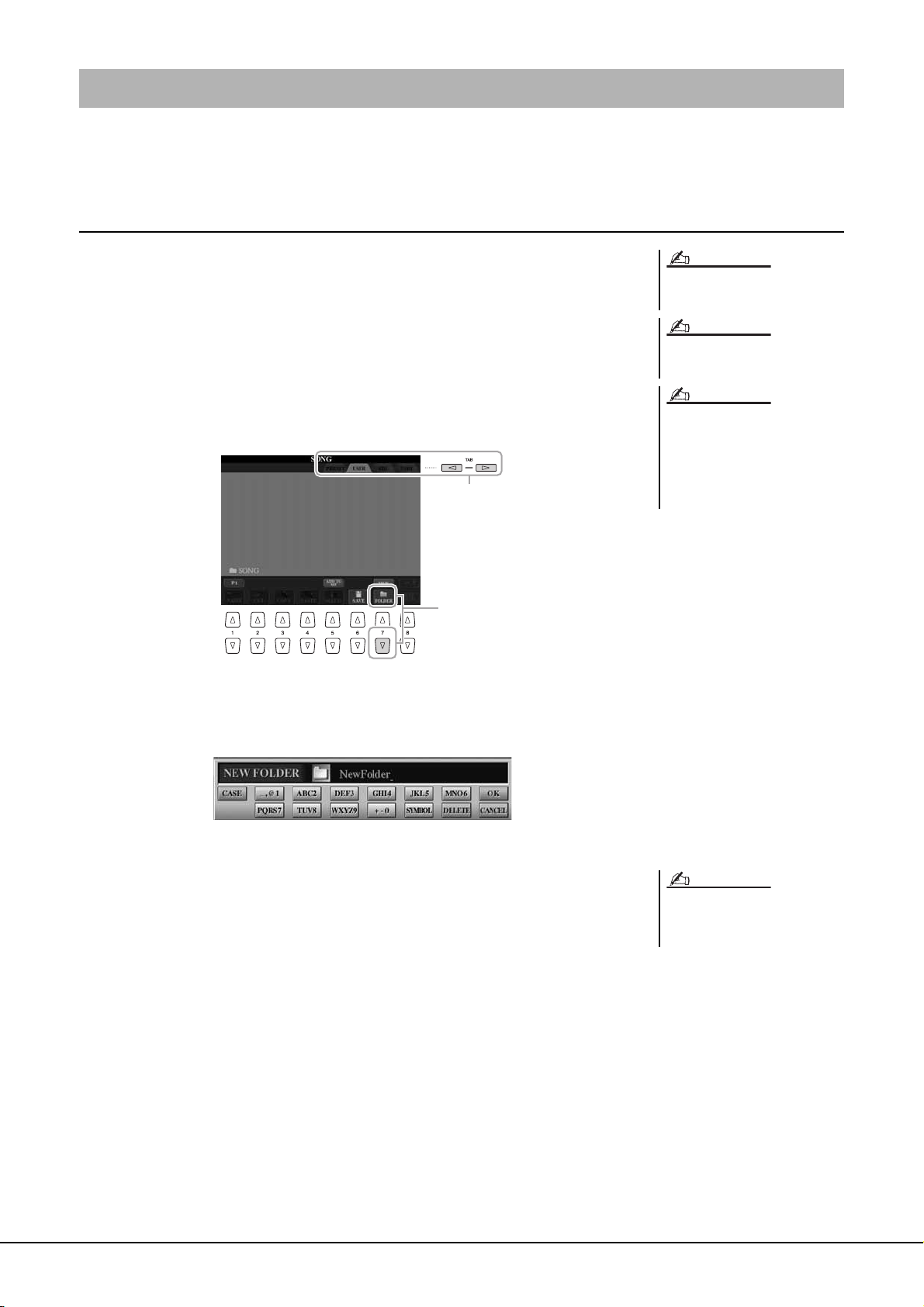
Работа с файлами
Если на накопителе USER, HD или USB сохранено много файлов, возможно, будет нелегко быстро найти
нужный файл. Для упрощения поиска нужных файлов можно хранить файлы в папках, переименовывать файлы,
удал ять ненужные файлы и т.п. Эти операции выполняются на экране выбора файлов.
Создание новой папки
С помощью этой операции можно создавать новые папки. Папки можно создавать,
им можно присваивать имена и их можно упорядочивать по своему усмотрению,
чтобы упростить процесс поиска и выбора своих оригинальных данных.
1 На экране выбора файлов с помощью кнопок TAB [][]
выберите соответствующую вкладку (USER, HD или USB),
на которой требуется сохранить данные.
Если требуется создать новую папку в существующей папке, выберите
папку здесь.
1
2
2 Нажмите кнопку [7 ] (FOLDER) для вызова экрана
присвоения имени новой папке.
ПРИМЕЧАНИЕ
На вкладке PRESET создать новую папку
нельзя.
ПРИМЕЧАНИЕ
В папке можно сохранить не более 500 файлов
и папок.
ПРИМЕЧАНИЕ
На вкладке USER в иерархическом дереве
каталогов может существовать до четырех
уровней вложений. Максимальное общее
число сохраняемых файлов и папок зависит от
размеров файлов и длины имен файлов
ипапок.
3 Введите имя новой папки (см. стр. 31).
28
Руководство пользователя
Tyros4
ПРИМЕЧАНИЕ
В именах файлов и папок не допускаются
следующие специальные символы:
¥ / : * ? " < > |
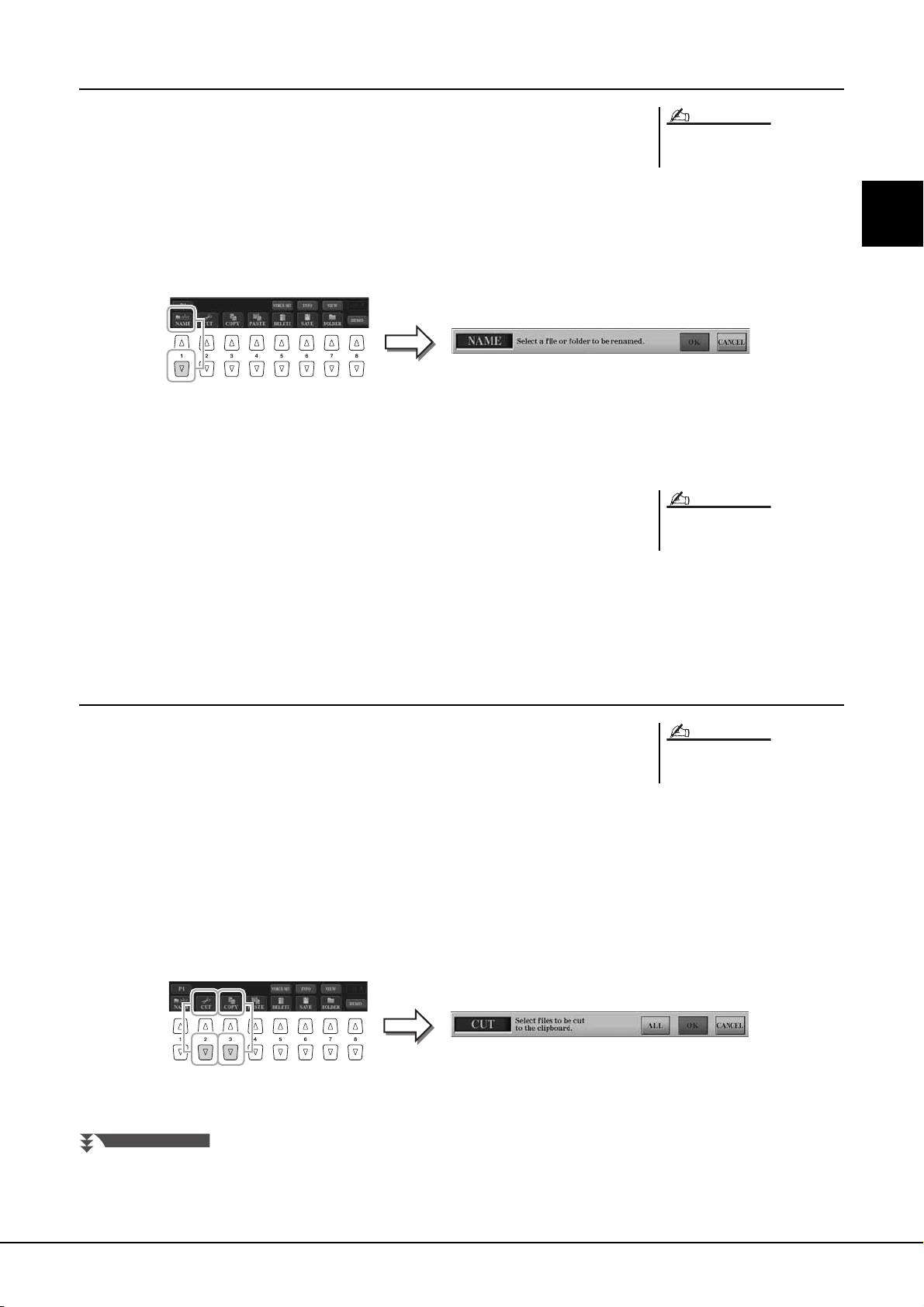
Переименование файлов и папок
ПРИМЕЧАНИЕ
С помощью этой операции можно переименовывать файлы или папки.
1 Вызовите экран, содержащий файл или папку, которые
нужно переименовать.
2 Нажмите кнопку [1 ] (NAME).
В нижней части экрана появляется всплывающее окно для выполнения
операции переименования.
3 Нажмите одну из кнопок [A]–[J], соответствующую
нужному файлу или папке.
4 Нажмите кнопку [7] (ОК), чтобы подтвердить выбор
файла или папки.
5
Введите имя (символы) выбранного файла или папки (стр. 31).
Переименованная папка (или файл) появляется на экране и занимает
соответствующее место среди других файлов, расположенных в алфавитном
порядке.
ПРИМЕЧАНИЕ
Переименование файлов на вкладке PRESET
невозможно.
Основные операции
Для отмены операции переименования
нажмите кнопку [8 ] (CANCEL).
Копирование или перемещение файлов
Эта операция позволяет скопировать или вырезать файл и вставить его в другое
место (папку).
Таким же способом можно копировать папки (но не перемещать их).
1 Вызовите экран, содержащий файл или папку, которую
нужно скопировать.
2 Нажмите кнопку [3 ] (COPY) для копирования или [2 ]
(CUT) для перемещения.
В нижней части экрана появляется всплывающее окно для выполнения
операции вырезания.
СЛЕДУЮЩАЯ СТРАНИЦА
ПРИМЕЧАНИЕ
Перемещение файлов на вкладке PRESET
невозможно. Их можно только копировать.
Руководство пользователя
Tyros4 29
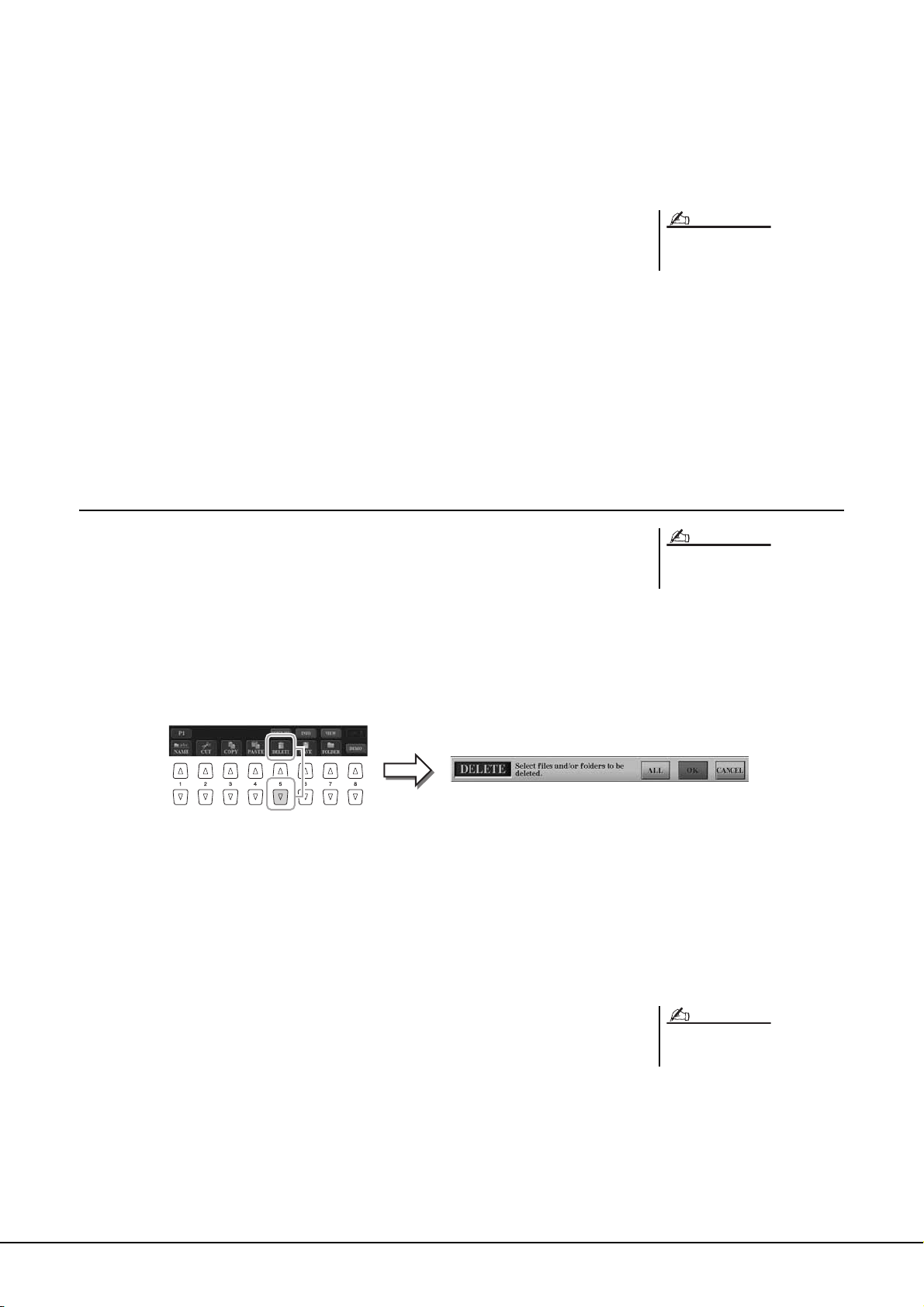
3 Нажмите одну из кнопок [A]–[J], соответствующую
нужному файлу или папке.
Для отмены выбора нажмите кнопку [A]–[J] еще раз.
Для выбора всех папок или файлов на текущем экране, в том числе файлов
ипапок на других страницах, нажмите кнопку [6] (ALL). Для отмены
выбора нажмите кнопку [6] (ALL OFF) еще раз.
4 Нажмите кнопку [7] (ОК), чтобы подтвердить выбор
файла или папки.
5
С помощью кнопок TAB [][] выберите вкладку (USER, HD
или USB), на которую требуется вставить файл или папку.
При необходимости выберите папку назначения с помощью кнопок [A]–[J].
6 Нажмите кнопку [4 ] (PASTE), чтобы вставить файл или
папку, выбранные при выполнении шага 3.
Вставленная папка (или файл) появляется на экране и занимает соответствующее место среди других файлов, расположенных в алфавитном порядке.
Удаление файлов и папок
С помощью этой операции можно удал ить файл или папку.
1 Вызовите экран, содержащий файл или папку, которые
нужно удалить.
2 Нажмите кнопку [5 ] (DELETE).
В нижней части экрана появляется всплывающее окно для выполнения
операции удаления.
ПРИМЕЧАНИЕ
Для отмены операции копирования нажмите
кнопку [8] (CANCEL).
ПРИМЕЧАНИЕ
Удаление файлов на вкладке PRESET
невозможно.
3 Нажмите одну из кнопок [A]–[J], соответствующую
нужному файлу или папке.
Для отмены выбора нажмите кнопку [A]–[J] еще раз.
Для выбора всех папок или файлов на текущем экране, в том числе файлов
ипапок на других страницах, нажмите кнопку [6] (ALL). Для отмены
выбора нажмите кнопку [6] (ALL OFF) еще раз.
4 Нажмите кнопку [7] (ОК), чтобы подтвердить выбор
файла или папки.
5 Следуйте инструкциям на экране.
• YES ......................Уд а л и т ь файл или папку
• YES ALL.............Уд а л и т ь все выбранные файлы или папки
• NO........................Не удалять файл или папку
• CANCEL .............Отменить операцию удаления
30
Руководство пользователя
Tyros4
ПРИМЕЧАНИЕ
Для отмены операции удаления нажмите
кнопку [8] (CANCEL).
